Самый полный курс по Adobe Premiere Pro на русском языке
Урок 1. 00:08:13
Установка Adobe Creative Cloud
Урок 2. 00:08:46
Смена Языка программы
Урок 3. 00:11:14
Настройки проекта. Часть 1
Урок 4. 00:09:03
Настройки проекта. Часть 2
 00:09:27
00:09:27Раскладка рабочего пространства
Урок 6. 00:09:24
Импорт материала
Урок 7. 00:12:21
Урок 8. 00:12:25
Лекция о цифрах. Часть 2
Урок 9. 00:06:18
Беглый обзор монтажа
Урок 10.
Настройка секвенции
Урок 11. 00:11:39
Панель Project
Урок 12. 00:11:22
Панель Source и Program. Часть 1
Урок 13. 00:07:54
Панель Source и Program. Часть 2
Урок 14. 00:11:48
Timeline.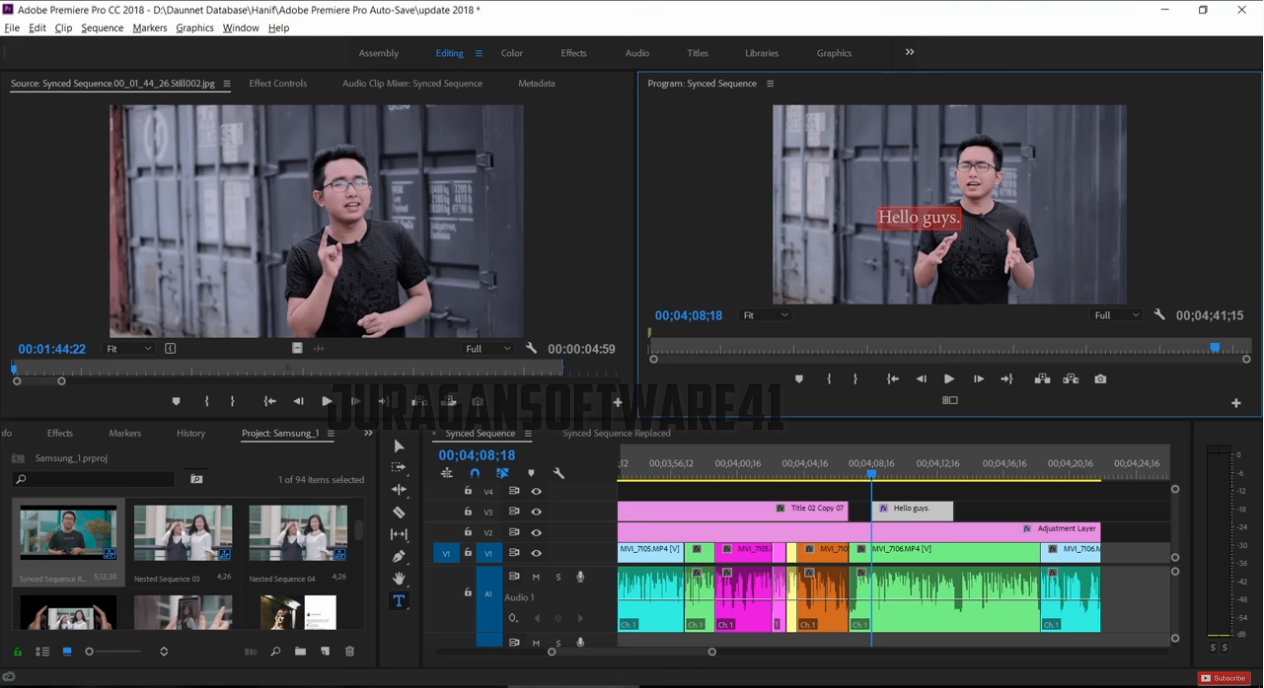 Часть 1
Часть 1
Урок 15. 00:10:08
Timeline. Часть 2
Урок 16. 00:13:51
Insert, Overwrite, Трехточечный монтаж
Урок 17. 00:16:08
Монтаж при помощи инструментов
Урок 18. 00:14:17
Монтаж с клавиатуры
Урок 19.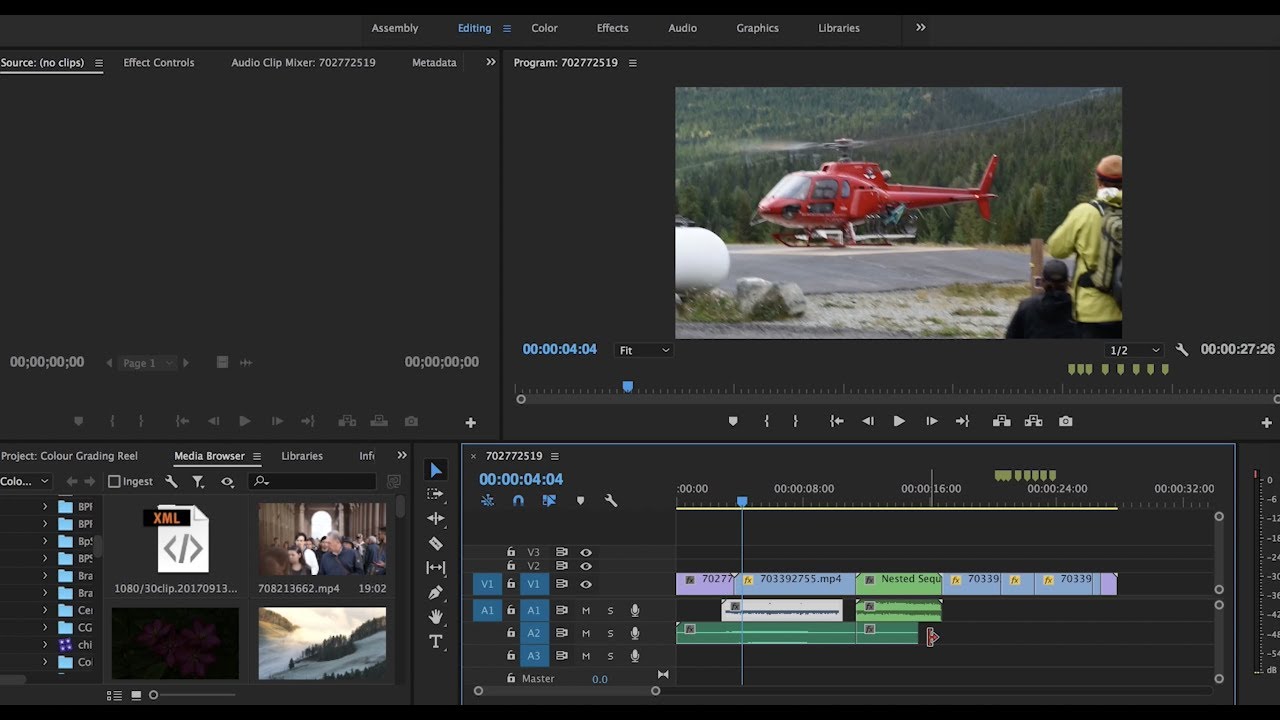 00:06:30
00:06:30
NumLock и SyncLock
Урок 20. 00:06:05
Match Frame и Reverse Match Frame
Урок 21. 00:11:55
Изменения скорости, межкадровая интерполяция
Урок 22. 00:04:56
Стоп-Кадр
Урок 23. 00:06:29
Effect Controls
Урок 24.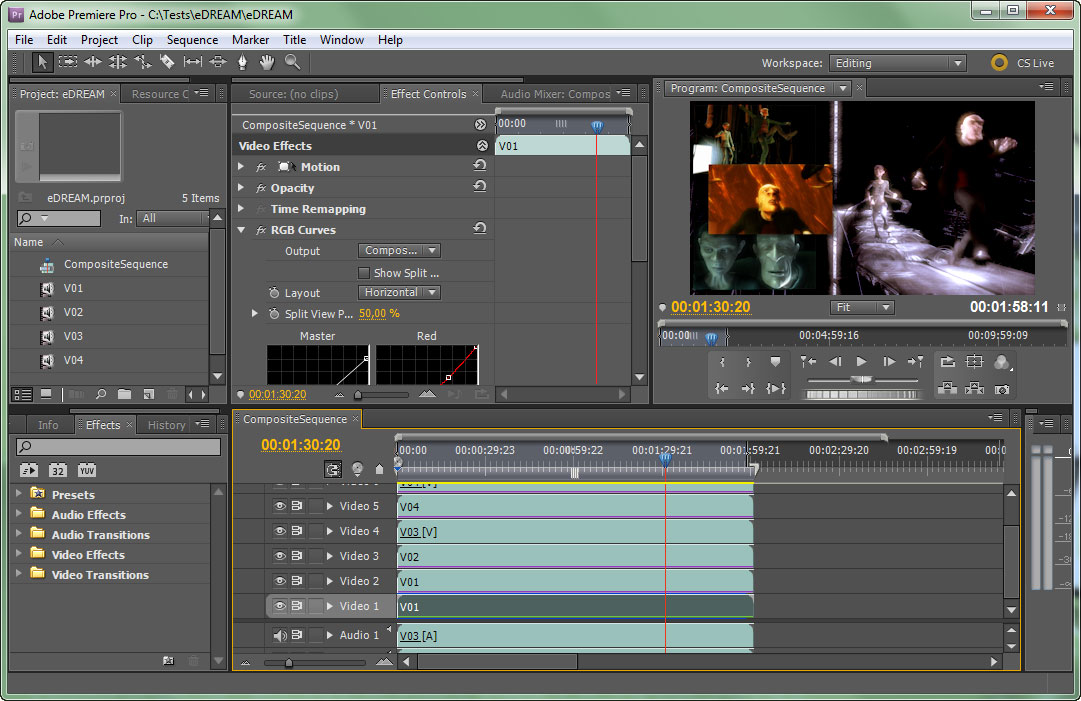 00:18:49
00:18:49
Анимация и интерполяция точек
Урок 25. 00:08:34
Opacity и анимация точек на таймлайне
Урок 26. 00:04:59
Time Remapping
Урок 27. 00:11:15
Разметка материала при помощи Markers и Labels
Урок 28. 00:06:46
Настройка Клавиатуры
Урок 29.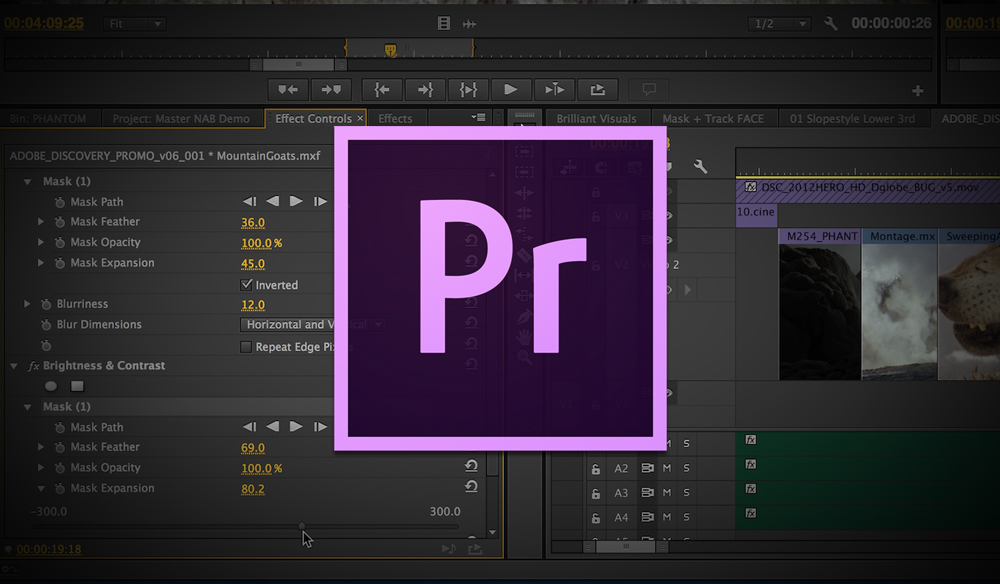
Работа со звуком. Интерпретация каналов
Урок 30. 00:07:40
Работа со звуком при помощи точек на таймлайне
Урок 31. 00:08:03
Работа со звуком. Audio Gain
Урок 32. 00:09:38
Работа со звуком. Audio Track Mixer и Submix Track
Урок 33. 00:12:37
00:12:37
Работа со звуком. Essential Sound и Audio Ducking
Урок 34. 00:09:29
Работа со звуком. Аудио переходы
Урок 35. 00:05:50
Применение эффектов. Мастер эффекты
Урок 36. 00:10:30
Трекинг Масок
Урок 37.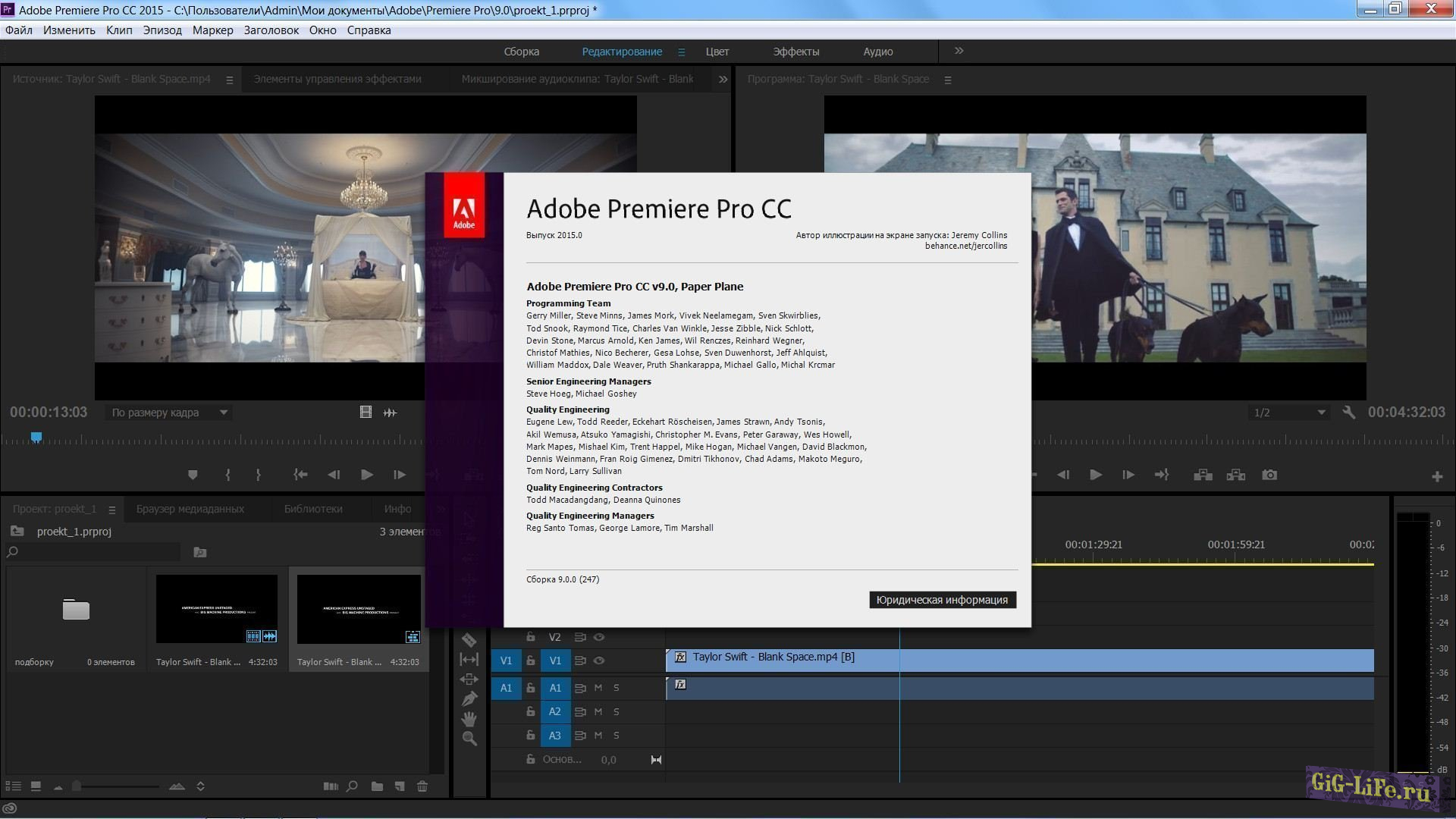
Видеопереходы
Урок 38. 00:04:52
Morph Cut
Урок 39. 00:07:46
Adjastment Layer и Presets
Урок 40. 00:13:36
Effects: Obsolete effects, Invert, Solid composit
Урок 41. 00:09:11
Работа с титрами
Урок 42. 00:14:40
00:14:40
Effects: Tint, Offset, Transform
Урок 43. 00:08:41
Effects: Warp Stabilizer
Урок 44. 00:11:53
Effects: генераторы
Урок 45. 00:05:46
Effects: Luma Key
Урок 46. 00:09:45
Effects: Ultra Key
Урок 47.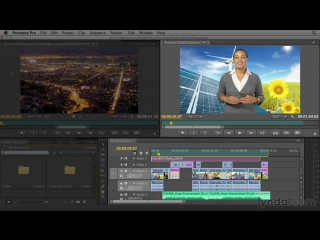 00:09:45
00:09:45
Effects: Track Matte Key
Урок 48. 00:15:13
Effects: все остальные
Урок 49. 00:13:50
Цветокоррекция: Lumetri Scopes
Урок 50. 00:18:59
Lumetri Color: Basic Correction и Creative
Урок 51. 00:13:31
Lumetri Color: Curves, Color Wheels&Match
Урок 52. 00:09:36
00:09:36
Lumetri Color: HSL Secondary, Vignette
Урок 53. 00:04:03
Цветокоррекция баланс кожи
Урок 54. 00:10:12
Injest workflow
Урок 55. 00:16:11
Работа с прокси
Урок 56. 00:09:24
Синхронизация по звуку и Merged Clips
Урок 57. 00:12:06
00:12:06
Работа с мультикамерой
Урок 58. 00:10:04
Открытие многих проектов, Project Locking, Shared Projects
Урок 59. 00:10:40
Внутрипроектный рендер. Фичи. Особенности
Урок 60. 00:02:34
Render&Replace
Урок 61.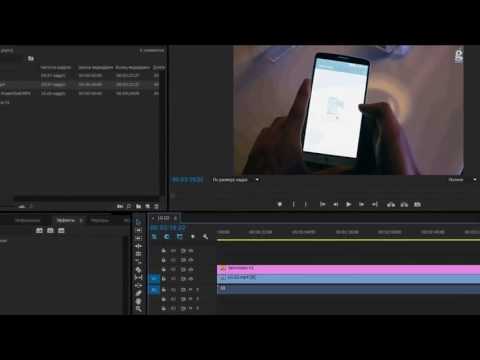 00:12:48
00:12:48
Export Media: Контейнер, кодек, битрейт
Урок 62. 00:12:34
Export Media: Effects, Publish
Урок 63. 00:05:36
Media Encoder
Урок 64. 00:07:08
Project Manager
Урок 65. 00:11:16
Настройки Premiere.![]() Часть 1
Часть 1
Урок 66. 00:15:01
Настройки Premiere. Часть 2
Урок 67. 00:13:53
Настройки Premiere. Часть 3
Урок 68. 00:09:25
Заключение
Обучающие по адоб премьер про сс. Мини-курс «Основы видеомонтажа в Adobe Premiere Pro
С помощью этих небольших уроков вы сможете ознакомиться с основной терминологией тематики, получить базовые знания, которые станут основой вашего будущего мастерства, а также воочию увидеть качество контента от команды Videosmile.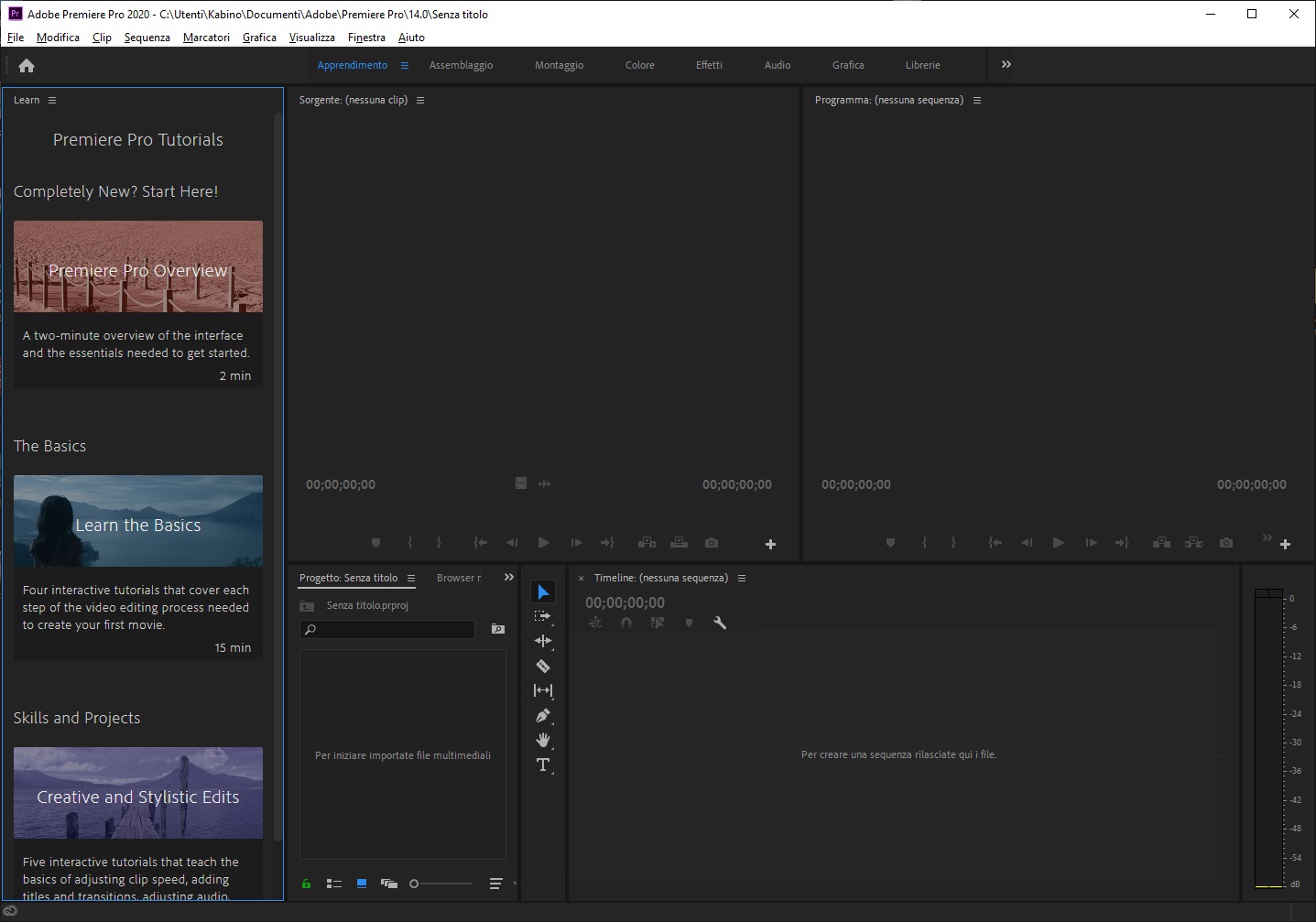
Весь курс озвученный русском языке. Это особенно важно, поскольку качественных уроков по видеомонтажу в Adobe Premiere Pro практически не существует.
Основным преимуществом этого курса видеомонтажа является синтез теоретического материала с практическими знаниями. Каждый желающий освоить инструментарий программы Adobe Premiere Pro не только узнает об основных понятиях, которые характерны для этого вида деятельности, но и сможет повторять все действия за преподавателем.
Уроки начнутся с анализа базовых принципов видеомонтажа и закончатся наглядным применением некоторых фишек Adobe Premiere Pro. Например, функции Auto-Ducking, которая позволяет регулировать звук фоновой музыки.
- Общая информация о программе Adobe Premiere Pro CC 2015
- Этапы монтажа. Структурирование материала
- Форматы и кодировка файлов в программе Media Encoder
- Перенос файлов и секвенция в Adobe Premiere Pro
- Цветокоррекция в монтаже и конечный результат фильма
- Общие правила видемонтажа
- Составляющие фильма
- Типы склеек
- Эффект Кулешова
- Распространенные приемы монтажа
- Линейность событий, реквизитов, звуков
- Полноценные монтаж кинофильма в Adobe PremierePro CC 2015
- Пять секретных функций Adobe Premiere Pro
- Дизайн звуков
- Функция Auto-Ducking в Adobe Premiere Pro
Урок 1
Первый урок в этом мини-курсе посвящен основным принципам видеомонтажа. Преподаватель поведает об истории монтажа, расскажет, как появилась программа Adobe Premiere Pro. Также в этом видеоуроке будут представлены несколько захватывающих видеороликов и разобраны приемы монтажа, которые были использованы при их создании.
Преподаватель поведает об истории монтажа, расскажет, как появилась программа Adobe Premiere Pro. Также в этом видеоуроке будут представлены несколько захватывающих видеороликов и разобраны приемы монтажа, которые были использованы при их создании.
Преподаватель заострит внимание на возможностях монтажа для выстраивания эмоциональной реакции от зрителей рассматриваемого видео, влиянии музыки на это реакцию и необходимости умения вырезать из видео скучный и некачественный материал.
Этот урок позволит вам четче понять базовые принципы видеомонтажа, а также получить представление об основных приемах, которые будут использоваться вами в будущем.
Урок 2
Во втором уроке речь пойдет больше о технических особенностях видеомонтажа с программой Adobe Premiere Pro. Ведь для создания качественного видео нужно владеть подходящей системой, которая сможет выдерживать большие нагрузки и бесперебойно записывать материал.
Для комфортной работы с данным инструментарием возраст процессора на вашем ПК не должен составлять более 4 лет. Но основным показателем в работе с видеомонтажом является оперативная память. Необходимый минимум для Adobe Premiere Pro равняется 8 ГБ.
Но основным показателем в работе с видеомонтажом является оперативная память. Необходимый минимум для Adobe Premiere Pro равняется 8 ГБ.
Особенное внимание преподаватель уделит дискам, на которые записывается материал. Существует множество вариантов как для любительского, так и для профессионального монтажа, каждый из которых имеет определенные преимущества и недостатки.
Урок 3
Это занятие посвящено основным этапам, с которыми придется иметь дело специалисту при видеомонтаже. То есть весь процесс от получения сырого материала до конечной видеозаписи, которая будет вызывать у зрителя необходимые эмоции.
В уроке особенное внимание уделяется структурированию файлов, ведь при монтаже используется огромное количество разнообразных исходников: звуковых, графических или других файлов, которые используются для достижения нужного результата. После создания структуры для более удобной работы все исходники импортируются в Adobe Premiere Pro.
Монтажер осматривает и отбирает лучшие кадры и пишет рыбу – грубую систему, которая связывает звук и происходящее на экране.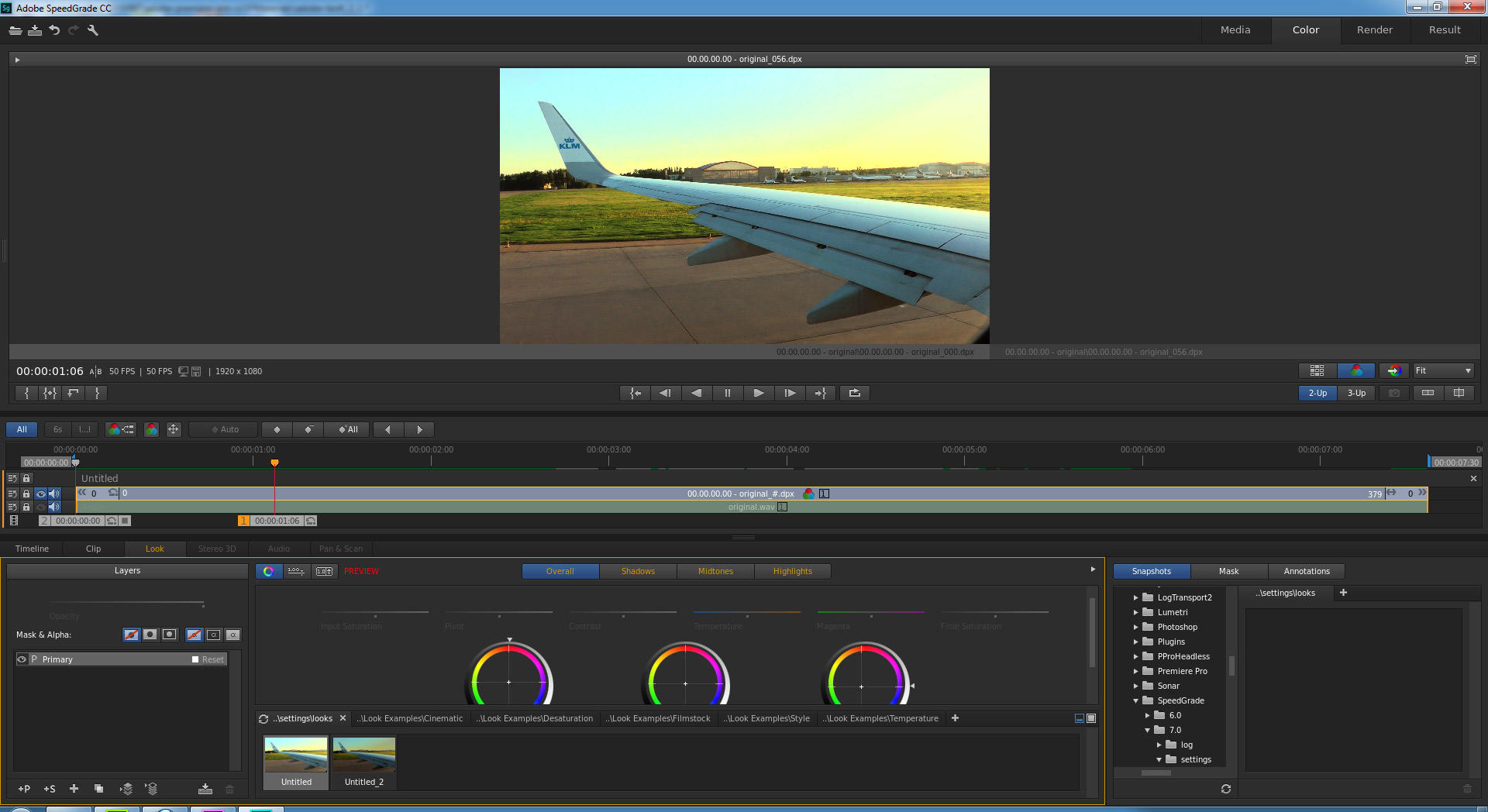 Создается черновой вариант, дорабатывается графика,если такая нужна, после чего до конечного результата остаются лишь финальные штрихи.
Создается черновой вариант, дорабатывается графика,если такая нужна, после чего до конечного результата остаются лишь финальные штрихи.
Урок 4
Количество форматов файлов, с которыми приходится работать при видеомонтаже достаточно велико. Следует понимать, что Adobe Premiere Proподдерживает не все их количество. Однако не стоит паниковать, ведь компания Adobe позаботилась о возможности перекодировки файлов в необходимый вариант, создав программу Media Encoder CC 2015.
В этом уроке преподаватель познакомит вас с основными особенностями этого софта, а также на примере нескольких ситуаций покажет, как конвертировать несовместимый файл в любой другой формат. Это не только поможет существенно снизить время на выполнения одного действия, но и позволит вам получить больше контроля в редактировании исходников.
Скачать дополнительные материалы к курсу
Урок 5
Пятый урок данного мини-курса видеомонтажа в Adobe PremierePro посвящен импортированию в программу исходников.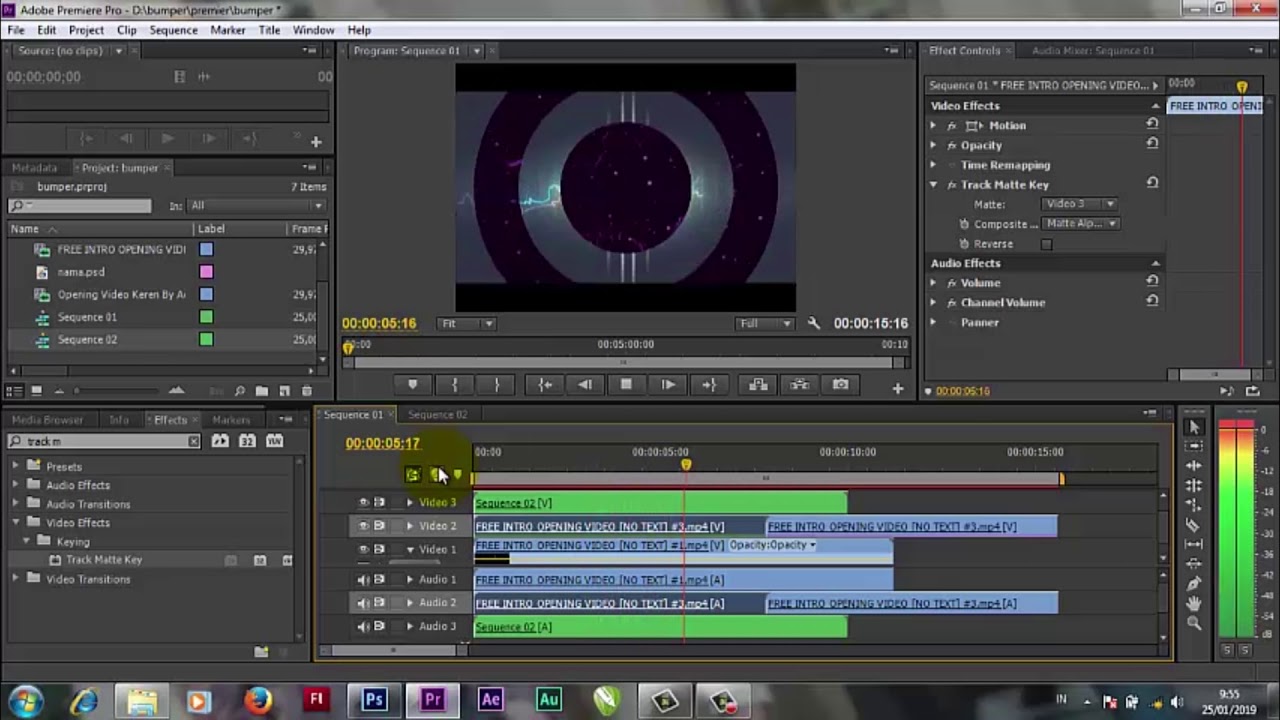 Уделив полчаса времени, вы узнаете, как создать свой собственный проект и импортировать в него все звуковые, видео и графические кадры для создания качественного монтажа.
Уделив полчаса времени, вы узнаете, как создать свой собственный проект и импортировать в него все звуковые, видео и графические кадры для создания качественного монтажа.
Отдельно преподаватель уделит внимание инструментам, которые чаще всего используются в данном процессе. Также речь пойдет о склейке кадров и размере планов, которые всего делятся на четыре вида: общий, средний, крупный, деталь.
Под конец видеоролика учитель попросит вас поэкспериментировать с длиной переходов, размеров планов. Это все необходимо для создания ощущения, которое в будущем позволит вам делать подобную работу быстрее.
Урок 6
Очевидно, что одним из ключевых факторов качества видеоролика является его цветокоррекция. С помощью этого инструмента монтажер создает необходимое настроение в видео, которое вызывает о зрителя определенные эмоции.
В шестом уроке представлены несколько примеров работы с цветокоррекцией. Вы освоите основные эффекты, которые позволяют достигать нужного результата, а также познакомитесь с инструментом под названием«векторскоп».
Также речь пойдет о нескольких неочевидных секретах в инструментарии Adobe Premiere Pro, о которых не знают некоторые профессионалы.Умение ими пользоваться позволит вам повысить качество собственной работы и уменьшить время на ее создание.
Урок 7
Седьмое занятие является небольшим промежуточным этапом, в котором излагаются общие советы начинающим видеомонтажерам. С их помощью вы сможете начертить собственный путь в этой сфере деятельности.
Преподаватель посоветует каждому желающему заняться видеомонтажом пробовать экспериментировать и не бояться делать ошибки, ведь их наличие делает нас опытнее. Не бойтесь переделывать видео, если заметили ошибки или неурядицы,ведь даже если клиент не заметит разницы, вы все равно будете знать о браке качества и незаслуженности похвалы в свой адрес.
Преподаватель поведает о своем намерении дать знания, которые со временем не устареют. Ведь основы работы с планами, склейками кадров и цветовыми кругами останется неизменной не зависимо от того, насколько технологии продвинуться вперед.
Урок 8
В данном уроке речь пойдет о составляющих каждого фильма или видеоролика, с которыми ежедневно приходится сталкиваться видеомонтажерам. Вы узнаете основную информацию о кадрах, планах, сценах, эпизодах и частях, из которых составляется любая кинолента. Эта информация поможет вам корректировать монтаж фильма под сюжетные надобности, что в свою очередь позитивно повлияет на окончательную реакцию зрителя на ваше произведение.
Умение не просто получить красивую картинку, но сделать из нее осознанную композицию, которая будет наталкивать на конкретные мысли, и есть основная задача любого видеомонтажера,работающего с кинолентами.
Также в уроке речь пойдет о теории правильной смены планов, следование которой помогает плавно переводить зрителя от одной сцены к другой, при этом показывая важные детали действия.
Урок 9
В этом уроке основное внимание уделяется видам склеек . Склейка – это объединение двух планов. Она позволяет создать иллюзию непрерывного действия и плавного перехода от одной сцены к другой.
На данный момент существует множество видов склеек, с помощью которых монтажеры получают широкие возможности по редактированию исходного материала киноленты или видеоролика. Это прямая склейка, наплыв, затемнение, шторка и графика.
Такое разнообразие приемов позволяет акцентировать внимание на важных в сцене вещах,при этом делать это ненавязчиво, чтобы создать возможность полного погружения зрителя в просмотр.
Урок 10
На протяжении долгого времени этот прием использовался практически всеми монтажерами в кинематографе. Однако со временем Альфред Хичкок решил, что эффект Кулешова нуждается в доработке. Для этого он добавил третий план –реакцию, цель которой подсказать зрителю конкретную эмоцию для реакции на увиденное. Этот аспект доработке уже не подвергался и в неизменном виде используется и в наши дни.
Это занятие полностью посвящено так называемому эффекту Кулешова , который открыл, что объединение двух несвязанных между собой кадров при разных комбинациях может вызывать у зрителя совершенно разные эмоции.
Также в этом уроке речь пойдет о таких приемах:Географический эксперимент, Танец и Творимый человек. Каждый из них нашел свое применение в индустрии видеомонтажа.
Урок 11
В этом уроке преподаватель сосредоточится на приемах,который используются многими монтажерами на практике. Одним из самых популярных является так называемый «Jump Cut». Это простая склейка кадров, между которыми монтажер вырезал ненужный контент.
Поскольку такой прием очень грубый и легко замечается зрителем, часто при Jump Cut меняется план, что позволяет сгладить этот переход.
Также прием используется для отображения течение времени. Резкое перемещение персонажей в кадре, которые маяться от скуки, или план дома днем и вечером, отображающий течение дня. Также в данном занятии речь пойдет о композиционном Jump Cut’е и разновидностях приема Match Cut.
Урок 12
Сейчас речь пойдет о линейности событий в видеомонтаже. Это набор нескольких правил, которые позволяют плавно переводить зрителя от плана к плану, при этом не вызывая у последнего отторжения.
В своей работе монтажер обязан следить не только за плавностью отображаемых событий, но и за ляпами,которые могут попасть в кадр. В некоторых случаях они прикрываются планами с других кадров, но иногда режиссер или монтажер может быть настолько увлечен действием с определенного ракурса, что решает оставить план несмотря на недочеты. В таком случае монтажер постарается прикрыть ляпы. Этот аспект видеомонтажа называется линейностью реквизита.
Под самый конец урока преподаватель расскажет о линейности звука. Здесь также используется несколько правил для создания у зрителя правильного восприятия.
Урок 13-18
Урок 13
Урок 14
Урок 15
Урок 16
Урок 17
Урок 18
Небольшой обучающий онлайн мини-курс по видеомонтажу в AdobePremiere Pro, в котором вам придется вместе с преподавателем смонтировать собственную киноленту из профессиональных исходников.
В процессе работы будут использоваться приемы, показанные в предыдущих теоретических уроках. Вы лучше познакомитесь с интерфейсом инструментария Adobe Premiere Pro и узнаете, как использовать ту или иную функцию.
Повторяя за преподавателем, вы сможете обучиться основным действиям в программе, которые пригодятся как профессионалам, так и видеомонтажерам-любителям.
Урок 19
В девятнадцатом уроке речь пойдет о 5 функциях AdobePremiere Pro, о которых знают совсем немного людей. С их помощью вы сможете сэкономить значительное количество времени на создание окончательного результата и при этом повысить его качество.
Преподаватель расскажет о режимах отображения Source Monitor, команде Replace, консолидации проекта, режиме зацикливания (Loop,петли) и монтаже на лету, в котором вы сможете редактировать монтаж при непосредственном отображении видео в Adobe Premiere Pro.
Урок 20
Двадцатое занятие посвящено в видеомонтаже. Речь пойдет о классификации звуков – голоса (реплики персонажей,закадровый текст, голос героя), музыке, интершум (room tone или звуки окружающей среды), Foley/SFX (хлопки,выстрелы скольжение и передвижение предметов).
Звуковые эффекты создают необходимую атмосферу погружения в видеоролик или киноленту, поэтому работа со звуком так важна. В большинстве случаев вам придется лишь улучшать качество уже записанного звука, однако в некоторых случаях, например, в работе с фантастическими фильмами, вам придется накладывать новый звук в тех планах, где записать его невозможно. В этом вам поможет библиотека звуков, где вы сможете скачать и отредактировать выбранную аудиодорожку.
Урок 21
В последний урок мини-курса посвящен функции Auto-Ducking. С ее помощью появляется возможность регулировать громкость фоновой музыки или звука.
Этот аспект особенно важен в тех планах или сценах, где главные герои имеют много реплик. Появляется возможность в местах обнаружение речи уменьшить звук и сделать больший акцент на говорящего героя. После окончания реплики громкость звука будет возращена на прежний уровень. Причем все это сделано так,что зритель изменения не замечает.
Задача данного курса — овладение навыками монтажа с использованием программы Adobe Premiere Pro.
Цель курса — научить наших слушателей использовать пакет Adobe Premiere как инструмент для реализации творческих задач различной сложности при работе с видеоматериалом. В процессе занятий полученные теоретические знания будут подкреплены выполнением практических заданий. Будут рассмотрены наиболее распространенные проблемы, возникающие в ходе использования программы Adobe Premiere и взаимодействие с другими программами пакета Adobe. Инструктор курса расскажет о реалиях в индустрии.
Для кого предназначен курс
Курс обучения рассчитан как на слушателей, которые только начинают свой путь на ниве производства видео, так и на профессионалов в смежных специальностях, которые хотят расширить свой профессиональный кругозор. К примеру, практические навыки и знания основ монтажа очень помогают при выполнении своих обязанностей режиссерами и продюсерами.
Результат обучения
В программе курса основной упор делается не только на теорию использования пакета Adobe Premiere (какая кнопка за что отвечает), но и на использования его как инструмента в реальной работе. По итогам обучения каждый слушатель сможет выполнять простой монтаж на профессиональном уровне и получит необходимый комплект знаний для дальнейшего оттачивания мастерства редактирования видео.
По окончании курса выдается сертификат Школы.
Вы хотели бы найти качественные обучающие курсы Adobe Premiere Pro ? Добро пожаловать! Вы пришли по адресу. Наш сайт сможет предоставить вам комплексные знания по работе с программой .
Какие курсы Adobe Premiere Pro лучше выбрать?
Не секрет, что в последнее время видео становится неотъемлемой частью жизни современного человека. Все больше людей сталкиваются с необходимостью обработки отснятого аудио и видеоматериала. Безусловно, качественный монтаж и пост-обработка видео — это довольно трудоемкий процесс. Поэтому без специальных инструментов, которые максимально облегчат эту работу не обойтись. Программа Premiere Pro от компании Adobe является идеальным инструментом для обработки различного видеоконтента.
Если Вы хотите найти качественные обучающие курсы по Adobe Premiere Pro , Вам следует знать основные недостатки оффлайн курсов:
- Оффлайн курсы проводятся для больших групп людей одновременно. При подобных групповых занятиях многие слушатели не успевают усвоить весь материал, так как информации достаточно много.
- Только единицы людей способны быстро воспринимать новый материал. Скорость обучения у каждого разная, поэтому многие учащиеся просто не успевают за другими.
- Очень часто на курсах по Premiere Pro проводят так называемую «начитку» материала. Слушатели должны успевать запоминать (записывать) всю информацию, ведь повторять индивидуально для каждого никто не будет. Персональные консультации — это уже индивидуальное обучение, а оно стоит достаточно дорого.
Можно и дальше продолжать перечислять недостатки оффлайн курсов по Adobe Premiere Pro, но вам хотелось бы найти решение проблемы, а не читать о том, какие существуют сложности. На сегодняшний день самым эффективным вариантом изучения любой программы является формат видео обучения.. Здесь вы сможете пройти полноценное .
На нашем сайте вы представлен широкий выбор обучающих материалов по программе Premiere Pro, в частности:
- бесплатные
- видеокурсы Adobe Premiere Pro
- статьи, обзоры по программе и т.д.
Проект сайт был создан для того, чтобы даже абсолютный новичок смог в кратчайшие сроки освоить интересующую его программу. Авторы сайта регулярно добавляют новые обучающие видео. Вам достаточно оформить простую бесплатную подписку, и вы сможете постоянно получать новые обучающие материалы по интересующей вас программе.
Присоединяйтесь к нашей команде единомышленников и начните постигать завораживающий мир видео уже сегодня!
Здравствуйте!
Сегодня полезная информация для тех фотографов, кто кроме фотографии занимается еще и видеосъемкой.
Как известно, снять видео это только половина дела. Дальше его нужно обработать. Как минимум удалить из видео все лишнее, добавить заставку если нужно, поработать со звуком и сконвертировать его в удобоваримый формат. Все это нужно делать в какой-то программе.
А чтобы вы могли быстрее её освоить, предлагаем вам изучить первые 7 видео уроков из курса «Супер Premiere Pro». Этот курс готовят ребята с нашего проекта VideoSmile. Уже в следующий вторник (19 января) он будет запущен в продажу.
Перед прохождением уроков, скачайте дополнительные материалы.
Урок №1. Знакомство с Adobe Premiere Pro CC 2015
Из первого видео вы познакомитесь с общими принципами монтажа. Будет немного истории монтажа и программы Premiere Pro. История нужна для того, чтобы вы поняли один важный момент, который заключается в том, что монтаж — это очень просто! Главное знать базовые правила и законы монтажа. Знакомство с некоторыми из них ждет вас в этом уроке.
Урок №2. Установка программы. Системные требования
В этом уроке вы узнаете где скачать и как установить программу Adobe Premiere Pro CC.
Также мы рассмотрим технические требования к компьютеру, на котором вы собираетесь заниматься монтажом видео. Мы разберем все основные параметры и подробно поговорим о дисковых подсистемах (какие варианты лучше подходят для хранения отснятого материала и монтажа).
Урок №3. Этапы монтажа. Структурирование материала
В этом уроке вы познакомитесь с основными этапами монтажа, тем путем, который проходит видеофайл от камеры до конечного результата.
Мы подробно остановимся на этапе структурирования файлов. Это очень важный момент. Монтаж предполагает большое количество исходников, файлов со звуком, файлов с дополнительной графикой, файлов проектов, и все это должно быть понятно структурировано на вашем диске по папкам.
Урок №4. Форматы файлов и знакомство с программой Adobe Media Encoder СС 2015
Перед тем как приступить непосредственно к монтажу, нам нужно убедиться, что исходные видеоклипы пригодны для монтажа в программе Premiere Pro на нашем компьютере. Если же они не подходят для монтажа, то в этом нет ничего страшного, потому что мы без проблем можем их конвертировать в любой другой формат, используя программу Adobe Media Encoder. Мы разберем несколько примеров работы в программе Adobe Media Encoder и узнаем, как произвести настройку кодируемого файла, как выбрать кодек и формат, а также разберем различные нюансы подготовки файлов.
Урок №5. Импорт файлов и создание секвенции в Premiere Pro
Наконец-то мы дошли до практики в Premiere Pro! В этом уроке мы начнем знакомство с самой программой. Создадим наш первый проект, импортируем в него исходные файлы и разберем несколько практических примеров монтажа. Помимо всего этого, мы рассмотрим все основные инструменты, которые могут пригодится вам в процессе монтажа.
Урок №6. Основы цветокоррекции и вывод готового фильма
Основная часть этого урока будет посвящена инструментам цветокоррекции. Мы разберем несколько интересных примеров, из которых вы узнаете, как использовать эффекты для цветокоррекции. Также мы рассмотрим такой инструмент как вектроскоп, который является незаменимым помощником при работе с цветом. После всего этого, мы выведем наш проект в итоговый видеофайл.
Урок №7. Общие советы по видеомонтажу
На этом миникурс закончен. Если вы хотите продолжить свое обучение в этом направлении, то следите за новостями, потому что уже 19 января у нас выходит курс«Супер Premiere Pro», в котором вас ждет в разы больше полезной информации от Элержона Кимсанова — практика с 15-летним стажем.
С уважением, Евгений Попов.
И овладеть всеми возможностями программы как можно быстрее? На сайте videosmile.ru вы найдете все необходимые материалы, включающие в себя статьи, уроки и подробные обзоры.
Почему обучение программе Adobe Premiere Pro так популярно?
Сейчас видео плотно вошло в повседневную жизнь людей. Поэтому навыки редактирования видеозаписей требуются не только профессионалам, но и любителям. Для быстрой и простой обработки видео- и аудиоконтента используется программа .
Она имеет интуитивно понятный интерфейс и солидный набор инструментов, с помощью которых можно решать самые разные задачи. Но чтобы свободно использовать широкие возможности программы, нужно пройти специальное обучение по Adobe Premiere.
Вариантов обучения — множество, в том числе традиционные оффлайн курсы. Но тем, кто хочет выбрать для себя этот способ, следует знать о нескольких недостатках метода.
- Курсы подразумевают обучение больших групп людей. Занимаясь в шумной аудитории, вы можете не расслышать и не успеть записать нужную информацию.
- Программы таких курсов строятся без учета индивидуальных способностей к усвоению информации. Велик риск отстать от группы, почувствовав усталость и потерю концентрации.
- Скорость подачи материала может оказаться слишком быстрой — если вы не поняли важный момент, преподаватель не будет возвращаться к нему еще раз.
- Дополнительные занятия и консультации возможны, но за отдельную плату. А индивидуальное обучение Адоб Премьер Про стоит немало.
Этот формат обучения для кого-то оптимален, но считать его самым эффективным нельзя. Зато весомые преимущества есть у другого способа изучения программы — видеоуроков.
- В ходе занятий объяснения производятся на практических примерах. Поэтому запоминать информацию вы будете быстро и легко.
- У вас перед глазами — последовательность этапов работы и итоговый результат. По этому алгоритму вы спокойно будете работать самостоятельно.
- Любое видео можно пересматривать нужное количество раз, пока материал не будет окончательно усвоен. Забытые моменты всегда можно быстро освежить в памяти.
- Временные рамки обучения вы определяете самостоятельно. Никаких жестких сроков — вы работаете в комфортном для себя режиме.
Такой формат обучения прост и доступен для всех. Большое количество материалов можно найти на сайте
Как правильно пользоваться Adobe Premiere Pro
Как правильно пользоваться Adobe Premiere Pro
Компания Adobe активно занимается разработкой различного вспомогательного программного обеспечения. Выпущенные решения ориентированы не только на профессиональных пользователей, но и подходят новичкам. В списке такого ПО присутствует и Adobe Premiere Pro, которая нацелена на полноценный видеомонтаж. Для этого здесь присутствует множество полезных инструментов и функций. Со всеми ними следует разобраться, если есть желание освоить данный софт и стать уверенным юзером.
Изменение языка
Примененные по умолчанию настройки не всегда подходят пользователям. Так может случиться и с выбранным языком интерфейса, который чаще всего является английским. Поэтому у некоторых возникает желание изменить его, чтобы продолжить разбираться со всеми инструментами и понимать их предназначение. Осуществляется это через встроенные настройки. Другой наш автор в отдельной статье показал эту процедуру, приведя вспомогательные скриншоты. Рекомендуем ознакомиться с этим материалом, перейдя по указанной ниже ссылке.
Применение плагинов
Во время видеомонтажа практически во всех проектах придется применять плагины. Они позволяют избавиться от шумов, настроить цвет и другие параметры стилизации. Помимо этого, существует множество мелких дополнительных утилит, позволяющих улучшать качество видео, например, стабилизируя его или убирая ненужные элементы. Конечно, все их сразу не запомнить, поэтому лучше скачивать и разбираться по мере надобности. Мы же рекомендуем сначала изучить самые популярные и наиболее применимые плагины.
Обрезка видео
При склеивании дорожек обязательно понадобится вырезать лишние фрагменты, чтобы наладить переход или избавиться от ненужных сцен. Для этого в Adobe Premiere Pro присутствует специальный встроенный инструмент, позволяющий выполнить такую процедуру буквально в пару кликов мышкой. Все производится прямо на таймлайне или при сохранении готового видео без запуска или загрузки дополнительных утилит и плагинов.
Изменение скорости воспроизведения
Не всегда записанные фрагменты материала соответствуют друг другу по скорости воспроизведения. Зависит это от настроек камеры и используемого устройства. Из-за этого иногда приходится замедлять или ускорять ролики уже на стадии монтажа. В рассматриваемом софте такая функция предусмотрена и является стандартной, поэтому справиться с этой целью можно без каких-либо трудностей, выставив лишь всего один параметр.
Произведение цветокоррекции
Общая картина записи после монтажа зависит не только от умелой склейки и наложения различных эффектов — немалую роль играет и общая цветокорреккция, образующая настроение картины. Этой процедуре необходимо уделить достаточное количество внимания, а пример подбора цветов вы можете наблюдать в другой нашей статье, где автор пошагово расписал эту операцию.
Создание титров
Обычно титры на экране отображают важную информацию для зрителя о тех, кто работал над картиной, или же, например, добавляются примечания, дублируются реплики. Все содержимое создается и настраивается вручную. Благо для этого есть все возможности — отдельные дорожки на таймлайне, инструмент настройки шрифта и огромный выбор стилизации текста. Все эти инструменты встроены в Premiere Pro и не требуют дополнительной загрузки.
Сохранение видео после обработки
По завершении работы над материалом его необходимо отрендерить и сохранить в подходящем формате. Если с процедурой сохранения знакомы практически все пользователи компьютера, даже самые начинающие, то с рендером сталкивались единицы. Эта операция подразумевает окончательную обработку картины с предварительными настройками и занимает достаточно большое количество времени, что, конечно, зависит от мощностей ПК. После этого видео загружается в выбранном формате на указанный носитель и доступно к просмотру.
Исправление ошибки с компиляцией
Раз мы затронули тему обработки, хотелось бы рассказать и о самой встречающейся ошибке во время рендеринга: на экране отображается информация о том, что во время компиляции произошел сбой и видео не может быть сохранено. В таком случае от юзера потребуется найти причину возникновения неполадки и исправить ее самостоятельно. Инструкции по решению этой трудности вы найдете в материале далее.
Теперь вы знакомы с основами использования Adobe Premiere Pro и можете смело приступать к освоению этой непростой, но интересной программы для видеомонтажа.
Отблагодарите автора, поделитесь статьей в социальных сетях.
Как пользоваться Adobe Premiere Pro
Автор: rf-webmaestro · Опубликовано 13.06.2019 · Обновлено 13.06.2019
И снова всех приветствуем на нашем сайте! Завершая серию уроков по известнейшему видеоредактору Adobe Premiere Pro, мы расскажем, как пользоваться данной программой в общем. На примере коротенькой обработки небольшого видео мы пошагово объясним, что за чем нужно делать. Данный материал станет для вас основой, на базе которой вы сможете создавать работы любой сложности, постепенно обучаясь все новым и новым моментам работы с данной программой.
Как работать с Adobe Premiere Pro
Итак, как же нам обработать наше видео в данном видеоредакторе. Делается это всегда примерно по такой схеме:
- Сначала нам нужно создать сам проект ведь как только мы запустим нашу программу, окно будет пустым. Для этого достаточно воспользоваться функционалом главного меню, а именно «Файл» – «Создать» – «Проект».
- Итак, проект создан и теперь мы можем добавлять в него все нужные материалы. Это могут быть картинки, видео, музыка и так далее. Для добавления контента в программу используют главное меню, а именно «Файл» – «Импорт». После этого откроется окно проводника Windows и мы сможем выбрать один или несколько объектов. Когда выбор будет осуществлен жмем кнопку «Открыть».
- В результате все наши медиа появятся в окне проекта. Отсюда мы можем поочередно перемещать их на рабочую область или как ее еще называют таймлайн. Достигается это простым перетаскиванием мышью с зажатой левой кнопкой.
- Когда все объекты появятся на таймлайне мы можем производить их обрезку. О том как это делается мы подробно рассказали в данной статье. Обрезайте видео, если в этом есть необходимость, сочетайте кусочки так, как нужно и приводите клип к должному виду.
Внимание: в нашем случае это русская версия видеоредактора Adobe Premiere Pro, однако, если у вас английская редакция не пугайтесь – вы всегда можете взглянуть на скриншот и по положению элементов на нем определить, где находится искомый пункт.
- В тех местах, где сюжет нашего фильма меняется, мы можем наложить какой-либо видеопереход. Для этого открываем меню, которое изображено на скриншоте и просто перетаскиваем наш видеопереход на линию сочленения 2 кусочков видео.
- Также мы можем добавить видеоэффекты. Для этого переходим к инструменту, который показан немного ниже и, выбрав нужный эффект, перетаскиваем его прямо на видео. В результате эффект применяется, а в верхней левой части рабочей среды появляется функционал для его настройки.
- Кроме этого, мы можем добавить к нашему видео различные симпатичные надписи. Подробнее о работе с текстом мы рассказали в этой инструкции. Для того чтобы не отягощать данную статью рекомендуем просто перейти по ссылке и получить нужную информацию. Мы же идем дальше.
- Для того чтобы сделать звук громче или тише мы можем кликнуть по аудиодорожке и из контекстного меню выбрать пункт, который обозначен на скриншоте.
- В результате откроется небольшое окошко, в котором мы сможем регулировать усиление нашего звука. Внеся все нужные изменения, жмем кнопку «ОК».
- Если у вас не слишком мощный компьютер или ноутбук, мы можем упростить ему задачу и установить режим половинного или четвертного отображения. Это не сильно снижает качество картинки при обработке, а на конечный результат и вовсе не повлияет. Это делается лишь для того, чтобы программе Adobe After Effects было легче выводить предпросмотр при обработке видео.
- Последний момент в рассказе о том, как пользоваться Adobe Premiere Pro касается именно сохранения готового результата. Немного раньше мы создали отдельную небольшую статью, в которой подробно рассказали, как экспортировать готовый клип из данного видеоредактора. Этой информации вам точно будет достаточно.
Обратите внимание: любые действия в программе можно выполнить и при помощи горячих клавиш. Например, импорт файлов осуществляется нажатием сочетания кнопок Ctrl + I на клавиатуре. Чтобы создать новый проект одновременно жмем Ctrl + Alt + N . Изучив такие сочетания, вы начнете работать с программой гораздо в более удобном режиме.
21 бесплатный урок по видеомонтажу в Adobe Premiere Pro. Мини-курс на русском языке
Мини-курс по обучению видеомонтажу в программе Adobe Premiere Pro включает в себя 19 уроков, которые призваны наделить всех желающих начальными навыками в этой сфере деятельности.
Данное онлайн обучение является небольшим дополнением к основному курсу «Супер Premiere Pro».
С помощью этих небольших уроков вы сможете ознакомиться с основной терминологией тематики, получить базовые знания, которые станут основой вашего будущего мастерства, а также воочию увидеть качество контента от команды Videosmile.
Весь курс озвученный русском языке. Это особенно важно, поскольку качественных уроков по видеомонтажу в Adobe Premiere Pro практически не существует.
Основным преимуществом этого курса видеомонтажа является синтез теоретического материала с практическими знаниями. Каждый желающий освоить инструментарий программы Adobe Premiere Pro не только узнает об основных понятиях, которые характерны для этого вида деятельности, но и сможет повторять все действия за преподавателем.
Уроки начнутся с анализа базовых принципов видеомонтажа и закончатся наглядным применением некоторых фишек Adobe Premiere Pro. Например, функции Auto-Ducking, которая позволяет регулировать звук фоновой музыки.
Оглавление
- Урок 1 Общая информация о программе Adobe Premiere Pro CC 2015
- Урок 2 Этапы монтажа. Структурирование материала
- Урок 3 Этапы монтажа. Структурирование материала
- Урок 4 Форматы и кодировка файлов в программе Media Encoder
- Урок 5 Перенос файлов и секвенция в Adobe Premiere Pro
- Урок 6 Цветокоррекция в монтаже и конечный результат фильма
- Урок 7 Общие правила видемонтажа
- Урок 8 Составляющие фильма
- Урок 9 Типы склеек
- Урок 10 Эффект Кулешова
- Урок 11 Распространенные приемы монтажа
- Урок 12 Линейность событий, реквизитов, звуков
- Урок 13-18 Полноценные монтаж кинофильма в Adobe PremierePro CC 2015
- Урок 19 Пять секретных функций Adobe Premiere Pro
- Урок 20 Дизайн звуков
- Урок 21 Функция Auto-Ducking в Adobe Premiere Pro
Урок 1
Первый урок в этом мини-курсе посвящен основным принципам видеомонтажа. Преподаватель поведает об истории монтажа, расскажет, как появилась программа Adobe Premiere Pro. Также в этом видеоуроке будут представлены несколько захватывающих видеороликов и разобраны приемы монтажа, которые были использованы при их создании.
Преподаватель заострит внимание на возможностях монтажа для выстраивания эмоциональной реакции от зрителей рассматриваемого видео, влиянии музыки на это реакцию и необходимости умения вырезать из видео скучный и некачественный материал.
Этот урок позволит вам четче понять базовые принципы видеомонтажа, а также получить представление об основных приемах, которые будут использоваться вами в будущем.
Урок 2
Во втором уроке речь пойдет больше о технических особенностях видеомонтажа с программой Adobe Premiere Pro. Ведь для создания качественного видео нужно владеть подходящей системой, которая сможет выдерживать большие нагрузки и бесперебойно записывать материал.
Для комфортной работы с данным инструментарием возраст процессора на вашем ПК не должен составлять более 4 лет. Но основным показателем в работе с видеомонтажом является оперативная память. Необходимый минимум для Adobe Premiere Pro равняется 8 ГБ.
Особенное внимание преподаватель уделит дискам, на которые записывается материал. Существует множество вариантов как для любительского, так и для профессионального монтажа, каждый из которых имеет определенные преимущества и недостатки.
Урок 3
Это занятие посвящено основным этапам, с которыми придется иметь дело специалисту при видеомонтаже. То есть весь процесс от получения сырого материала до конечной видеозаписи, которая будет вызывать у зрителя необходимые эмоции.
В уроке особенное внимание уделяется структурированию файлов, ведь при монтаже используется огромное количество разнообразных исходников: звуковых, графических или других файлов, которые используются для достижения нужного результата. После создания структуры для более удобной работы все исходники импортируются в Adobe Premiere Pro.
Монтажер осматривает и отбирает лучшие кадры и пишет рыбу – грубую систему, которая связывает звук и происходящее на экране. Создается черновой вариант, дорабатывается графика,если такая нужна, после чего до конечного результата остаются лишь финальные штрихи.
Урок 4
Количество форматов файлов, с которыми приходится работать при видеомонтаже достаточно велико. Следует понимать, что Adobe Premiere Proподдерживает не все их количество. Однако не стоит паниковать, ведь компания Adobe позаботилась о возможности перекодировки файлов в необходимый вариант, создав программу Media Encoder CC 2015.
В этом уроке преподаватель познакомит вас с основными особенностями этого софта, а также на примере нескольких ситуаций покажет, как конвертировать несовместимый файл в любой другой формат. Это не только поможет существенно снизить время на выполнения одного действия, но и позволит вам получить больше контроля в редактировании исходников.
Adobe Premiere Pro: как пользоваться этой программой
Если вы занимаетесь видеоконтентом, то стопроцентно слышали о программе Adobe Premiere Pro. Это одна из лучших программ для монтирования видеороликов, но проблема заключается в том, что у нее очень сложный интерфейс и огромное количество инструментов, поэтому некоторым пользователям попросту сложно во всем разобраться и они сдаются на полпути. В этой статье будет рассказано, как пользоваться Adobe Premiere Pro, так что рекомендуется дочитать ее до конца, чтобы узнать обо всех возможностях приложения.
Создаем новый проект
Первое, что видит пользователь, который запустил программу, – это приветственное окно. В нем вам будут предлагать выбрать последующее действие – создать новый проект или же открыть уже созданный ранее. Со вторым все просто – вам необходимо нажать на кнопку Open Project, после чего, в появившемся окне “Проводника”, выбрать нужный проект и нажать кнопку “Открыть”. А вот создать новый проект немного сложнее, но сейчас мы все разберем по порядку:
- В приветственном окне нажмите кнопку New Project.
- В новом открывшемся окне необходимо ввести имя проекта. Делается это в нижней части в соответствующем поле для ввода. Имя может быть любым, вы при желании можете оставить его по умолчанию. После ввода нажмите кнопку ОК.
- Появится другое окно, в котором нужно выбрать пресет. Если вкратце, то все они обозначают расширение видеоролика. Так как повсеместно используется широкоформатное расширение, выбирайте любой пресет из папок 1080i или 1080p. После выбора нажмите ОК.
Теперь вы знаете, как пользоваться в Adobe Premiere Pro функцией создания нового проекта.
Добавляем новые файлы в проект
Выполнив все действия из предыдущей инструкции, вы создали новый проект, пока еще пустой. Теперь нужно добавить новые файлы в него. Кстати, как вы можете заметить, программа у нас на английском языке, но есть и русская версия Adobe Premiere Pro, при желании вы можете скачать и установить русификатор, мы же будем пользоваться непереведенной версией.
Для того чтобы добавить новые файлы в проект, вам необходимо сделать следующее:
- Для начала укажем программе, с какими файлами мы хотим работать, для этого нужно добавить их в поле Name. Для этого откройте окно “Проводника”, перейдите в нем в нужную папку с файлом и, зажав ЛКМ (левую кнопку мыши) на файле, перетащите в область Name.
- Также вы можете добавить файл, нажав кнопку File в программе, выбрав из меню пункт File Import и указав нужный файл в появившемся окне “Проводника”.
- После того, как нужные файлы были указаны, их необходимо переместить в рабочую область, то есть на временную шкалу (Time Line). Делается это простым перетаскиванием нужного файла из области Name в область Time Line.
Вот вы и узнали, как добавлять новые файлы в программе Adobe Premiere Pro CC, мы же сейчас перейдем к руководству по работе с аудио- и видеодорожками.
Работа с дорожками аудио и видео
Сейчас мы разберемся, как пользоваться в Adobe Premiere Pro инструментами для взаимодействия с дорожками, но если быть точнее, то расскажем, как их отсоединять и присоединять друг к другу, так как зачастую именно этих знаний не хватает начинающим пользователям.
Итак, допустим, вы решили заменить озвучку фильма, тогда, добавив фильм на Time Line, вы получите две дорожки: сверху – видео, снизу – аудио. Как вы можете заметить, они прикреплены друг к другу, в этом случае все действия будут выполнять сразу для двух полос, чтобы этого не случилось, их нужно отсоединить друг от друга:
- Зажав ЛКМ, выделите обе полоски.
- Нажмите по выделенным объектам ПКМ.
- В появившемся контекстном меню выберите пункт Unlink.
Теперь дорожки в Adobe Premiere Pro CC расцепились и вы можете удалить аудио, выделив его и нажав Delete. Добавьте новую аудиодорожку, пользуясь инструкцией из первого способа. К слову, вы можете потом объединить новую аудиодорожку с видео, для этого нужно их выбелить, нажать ПКМ и выбрать пункт Link.
Наложение эффектов
Продолжая рассказывать о том, как пользоваться Adobe Premiere Pro, хочется затронуть тему наложения эффектов. А делается это довольно просто:
- Выделите видео.
- В центральной части окна есть список, выберите из него папку V >
После этого откроются инструменты для ввода параметров эффекта. Если вы не знаете, какой именно эффект хотите наложить, то попробуйте каждый и найдите подходящий.
Сохранение проекта
Давайте закончим статью тем, как сохранить созданный проект. Для этого:
- Выделите все дорожки проекта.
- Откройте меню File, перейдите в подменю Export и выберите пункт Media.
- В правой части открывшегося окна задайте параметры для вывода видео и нажмите ОК.
Вот вы и узнали о некоторых возможностях этого мощного видеоредактора. Кстати, это означает, что вы знаете, как пользоваться и Adobe Premiere Pro CS6, так как интерфейс у них идентичен.
Обучение монтажу в adobe premiere pro cs6. Мини-курс «Основы видеомонтажа в Adobe Premiere Pro
B моём понимании начинающие мастера монтажа это не только те, кто первый раз открыл Премьер , но и те, кто давно работает, но постоянно сталкиваются с какими-то проблемами. То есть, не доучились и ринулись в бой. Хорошо зная предмет, можно намного быстрее делать монтажи и больше зарабатывать.
Записывая видеокурс для начинающих , я рассчитывал, что обучающиеся будут слушать курс, одновременно открыв Премьер и, нажимая на паузу, будут делать то же самое со своим проектом.
Во время обучения я буду специально и случайно совершать ошибки, чтобы вместе с вами искать выход из сложившейся ситуации. Подробно объясняется каждый шаг.
B данном видеокурсе по видемонтажу я рассказываю всё своими словами, опираясь на свои знания и многолетний опыт. Поэтому здесь нет ни одной строчки из официальных учебных пособий.
Уроки, не вошедшие в видеокурс, можно посмотреть .
Краткий обзор:
1. Подготовка к работе.
Запускаем Премьер.
Понимаем, что такое Scratch Discs (об этом более подробно можно почитать ).
Создаём проект.
2. Монтаж фильма. Часть 1.
Разбираем рабочий стол.
Загружаем исходные файлы в проект.
Создаём папки, секвенции, Black Video .
Поиск потерянных файлов (Link Media ).
Auto Save (Автосохранение).
Команда Snap (Привязка).
3. Монтаж фильма. Часть 2.
4. Монтаж фильма. Часть 3.
Увеличение скорости.
Разлинковка (UnLink ). Удаление звука.
Ripple Delete (удаление интервалов).
Переходы.
Работа с дорожками.
Отличие Adobe Premiere CS6 от более ранних версий.
Работа с инструментами.
Делаем титры.
5. Монтаж фильма. Часть 4.
6. Монтаж фильма. Часть 5.
7. Монтаж фильма. Часть 6.
Работа со звуком.
Работа с клипами.
Реверс.
Быстрая цветокоррекция (Fast Color Correction ).
Собираем слайдшоу.
Делаем стоп-кадр для фона слайдшоу.
Работаем с вложенными секвенциями.
Делаем конец фильма из трёх видеослоёв (на трёх дорожках).
(Общая продолжительность последних шести уроков 3,5 часа).
8. Кодирование для YouTube, iPhone, iPad, Flash.
Разбираем окно Export Settings и Adobe Encoder CS6 .
Выводим файлы в любой формат любого размера.
9. Просчёт фильма для DVD диска.
Снова работаем в окне Export Settings .
Кодек MPEG2-DVD .
Создаём файлы для последующего импорта в Encore CS6 и записи диска.
10. Делаем меню в Encore CS6. Часть 1.
11. Делаем меню в Encore CS6. Часть 2.
Загружаем файлы.
Выбираем шаблон.
Меняем текст. (Менять текст удобнее в PhotoShop . На эту тему есть видеоурок на странице ).
Инструмент Direct Select Tool .
Окна Properties (Свойства).
Ставим Chapters (Главы).
Привязываем чептеры к кнопкам.
Добавляем элемент. Делаем из него кнопку.
Настраиваем навигацию по кнопкам.
Анимируем кнопки.
Импортируем музыку и привязываем её к меню.
Просчитываем меню.
Исправляем ошибки.
Настраиваем проект.
Пишем диск.
12. Записываем Blu-ray из Premiere Pro CS6.
Ставим Chapters (Главы).
Экспортируем таймлинию из Премьера прямо в Encore .
Запись диска без меню за три клика.
Приветствуем Вас в обучающем мини курсе по программе Adobe Premiere Pro. Автор курса Элёржон Кимсанов расcкажет и покажет как создавать и монтировать свое видео в три кнопки. Смотрите мини курс «Основы видеомонтажа в Adobe Premiere Pro».
Но, как и в любых программах в Adobe Premiere Pro есть огромное количество функций, которые на практике к сожалению не используют. Этот обучающий курс выстроили в таким расчетом, чтобы дать Вам практический инструмент, для того чтобы Вы смогли смонтировать свое видео. Для того, чтобы Вам научиться монтировать достаточно, научиться нажимать три кнопки — это, что касается технической части работы. Но гораздо сложная часть — это творческая часть монтажа.
Надеемся, что данный мини курс Элёржона Кимсанова поможет Вам узнать азы программы и самое главное научиться монтировать свое видео. Смотрите обучающий курс на нашем портале , не забывайте порекомендовать друзьям и подписаться в наши социальные группы.
Урок 1 — Знакомство с Adobe Premiere Pro CC 2015
Урок 2 — Установка программы. Системные требования
Урок 3 — Этапы монтажа. Структурирование материала
Урок 4 — Форматы файлов и знакомство с программой Adobe Media Encoder СС 2015
Урок 5 — Импорт файлов и создание секвенции в Premiere Pro
Урок 6 — Основы цветокоррекции и вывод готового фильма
Развернуть / Свернуть- Урок 1. Знакомство с Adobe Premiere Pro CC 2015 00:17:13
- Урок 2. Установка программы. Системные требования 00:09:03
- Урок 3. Этапы монтажа. Структурирование материала 00:09:25
- Урок 4. Форматы файлов и знакомство с программой Adobe Media Encoder СС 2015 00:11:39
- Урок 5. Импорт файлов и создание секвенции в Premiere Pro 00:32:39
- Урок 6. Основы цветокоррекции и вывод готового фильма 00:38:28
- Урок 7. Общие советы по видеомонтажу 00:14:21
- Урок 8. Подробное знакомство с интерфейсом программы Adobe Premiere Pro CC 2015 00:30:11
- Урок 9. Импорт исходных материалов в программу и работа на панели Source 00:39:07
- Урок 10. Видеомонтаж на панели Timeline 00:31:22
- Урок 11. Знакомство с полезными хоткеями и интересными функциями Premiere Pro 00:30:09
- Урок 12. Работа с аудио в Premiere Pro 00:32:47
- Урок 13. Создание титров 00:27:28
- Урок 14. Видеоэффекты 00:32:50
- Урок 15. Анимация и работа с ключевыми кадрами в Premiere Pro 00:13:36
- Урок 16. Работа с масками 00:15:28
- Урок 17. Аудиоэффекты 00:24:20
- Урок 18. Переходы 00:14:52
- Урок 19. Цветокоррекция и грейдинг в Premiere Pro 00:28:39
- Урок 20. Экспорт готового фильма 00:23:19
- Урок 21. Творческие аспекты монтажа 00:28:21
- Урок 22. Индустрия кино и телевидения в СНГ. Как найти работу/заказчиков начинающему монтажеру 00:23:18
Я конечно не эксперт, но кажется это лучшая програма для монтажа и обработки видео, с тех что есть…
24-08-2016 30-11—0001 ru 15 уроков
Duration 03:14:02
29-04-2017 30-11—0001 en 29 уроков
Этот курс раскажет об особенностях монтажа, как привлечь зрителя, частые ошибки новичков, монтаж диалогов, использование переходов, немного об YouTube и других монтажных программах. Также, вы разберете некоторые телевизионные программы и их особенности.
Duration 04:17:55
01-07-2018 17-01-2018 en 89 уроков
Узнайте, как редактировать видео в Adobe Premiere Pro с помощью этих простых в использовании обучающих программ для редактирования видео Premiere Pro. Если вы ищете приложение для редактирования видео, которое позволит вам редактировать видео — Adobe Premiere Pro — лучший ответ. Premiere Pro используется профессионалами во всем мире для каждого типа продукции от деловых и маркетинговых видео, музыкальных клипов до документальных фильмов.
Duration 08:05:04
07-11-2018 30-11—0001 ru 26 уроков
Продвинутый курс по монтажу в программе Premiere Pro. Данный курс состоит из двух блоков — «Теория монтажа» и «Практика монтажа». В первом блоке вы познакомитесь с теоретическими аспектами монтажа, во втором — будете работать в программе и собирать настоящие киношные сцены. По такому же принципу обучают монтажу в New York Film Academy и других ведущих киношколах мира.
Duration 11:39:40
30-01-2019 09-01-2019 ru 68 уроков
Duration 11:44:24
Последнее добавленное
en 06-04-2019
MvRx — это библиотека Android, созданная на основе Jetpack, которая практична, забавна, проста в освоении, но достаточно мощна для масштабирования в большие приложения.
ru 06-04-2019
Курс по C# рассчитан на новичков, которые хотят изучить язык. Курс состоит из трёх частей, в которых вы научитесь: писать код на C#, создавать консольные программы, разрабатывать полноценные программы под Windows с дизайном и подключением к БД, а также создавать веб сайты на ASP.NET и публиковать..
ru 06-04-2019
На семинаре преподаватель расскажет о популярной NoSQL системе управления данными и об опыте ее практического применения.
ru 05-04-2019
Курс посвящен управленческой деятельности во всех её аспектах в контексте руководства командой разработчиков. Он будет полезен линейным руководителям, техническим и командным лидерам. В основе программы лежит более чем 10-летний опыт «набивания шишек» в управленческой деятельности. Речь идёт…
Данный курс позволит вам овладеть базовым набором знаний и навыков, необходимых для старта карьеры разработчика на Python и подготовки к основному курсу «Разработчик Python». Материалы курса представляют собой предварительно записанные в студии лекции с теоретической частью и наглядной…
en 04-04-2019
Хотите сбежать от корпоративного рабства? Ваш «Agile» процесс истощает вашу жизнь? Может быть, пришло время взять под контроль свою карьеру, выйдя самостоятельно на рынок в качестве фрилансера. В этой работе Роб Конери предоставляет вам основу для построения, план, который вам понадобится, чтобы…
en 04-04-2019
Наша бестселлерная книга, содержащая более 600 страниц основных знаний и навыков в области компьютерных наук. От нотации Big-O до нормализации базы данных, от Банды четырёх до машин Тьюринга. Это все здесь! Для тех, кто не имеет степени «Компьютерная инженерия», эта книга поможет вам оставаться…
en 04-04-2019
Собеседования могут быть безумно расстраивающим. Вопросы, как правило, выходят за пределы поля и, по-видимому, не имеют ничего общего с вашей потенциальной работой. Более того: вы должны писать на белой доске! Что за дело с этим миром! В этом выпуске Джон Ски и Роб Конери знакомят вас с концепциями,
«В меру» функционального программирования на JavaScript
en 03-04-2019В последние несколько лет индустрия разработки программного обеспечения пережила возрождение функционального программирования. Но что это? «В меру» — это введение в функциональное программирование, написанное на JavaScript, которое не увязает в жаргоне и математической теории, которая может быть…
Мини-курс по обучению видеомонтажу в программе Adobe Premiere Pro включает в себя 19 уроков, которые призваны наделить всех желающих начальными навыками в этой сфере деятельности.
Данное онлайн обучение является небольшим дополнением к основному курсу «Супер Premiere Pro» . С помощью этих небольших уроков вы сможете ознакомиться с основной терминологией тематики, получить базовые знания, которые станут основой вашего будущего мастерства, а также воочию увидеть качество контента от команды Videosmile. Весь курс озвученный русском языке. Это особенно важно, поскольку качественных уроков по видеомонтажу в Adobe Premiere Pro практически не существует.
Основным преимуществом этого курса видеомонтажа является синтез теоретического материала с практическими знаниями. Каждый желающий освоить инструментарий программы Adobe Premiere Pro не только узнает об основных понятиях, которые характерны для этого вида деятельности, но и сможет повторять все действия за преподавателем. Уроки начнутся с анализа базовых принципов видеомонтажа и закончатся наглядным применением некоторых фишек Adobe Premiere Pro. Например, функции Auto-Ducking, которая позволяет регулировать звук фоновой музыки.
- Общая информация о программе Adobe Premiere Pro CC 2015
- Этапы монтажа. Структурирование материала
- Форматы и кодировка файлов в программе Media Encoder
- Перенос файлов и секвенция в Adobe Premiere Pro
- Цветокоррекция в монтаже и конечный результат фильма
- Общие правила видемонтажа
- Составляющие фильма
- Типы склеек
- Эффект Кулешова
- Распространенные приемы монтажа
- Линейность событий, реквизитов, звуков
- Полноценные монтаж кинофильма в Adobe PremierePro CC 2015
- Пять секретных функций Adobe Premiere Pro
- Дизайн звуков
- Функция Auto-Ducking в Adobe Premiere Pro
Урок 1
Первый урок в этом мини-курсе посвящен основным принципам видеомонтажа. Преподаватель поведает об истории монтажа, расскажет, как появилась программа Adobe Premiere Pro. Также в этом видеоуроке будут представлены несколько захватывающих видеороликов и разобраны приемы монтажа, которые были использованы при их создании.
Преподаватель заострит внимание на возможностях монтажа для выстраивания эмоциональной реакции от зрителей рассматриваемого видео, влиянии музыки на это реакцию и необходимости умения вырезать из видео скучный и некачественный материал.
Этот урок позволит вам четче понять базовые принципы видеомонтажа, а также получить представление об основных приемах, которые будут использоваться вами в будущем.
Урок 2
Во втором уроке речь пойдет больше о технических особенностях видеомонтажа с программой Adobe Premiere Pro. Ведь для создания качественного видео нужно владеть подходящей системой, которая сможет выдерживать большие нагрузки и бесперебойно записывать материал.
Для комфортной работы с данным инструментарием возраст процессора на вашем ПК не должен составлять более 4 лет. Но основным показателем в работе с видеомонтажом является оперативная память. Необходимый минимум для Adobe Premiere Pro равняется 8 ГБ.
Особенное внимание преподаватель уделит дискам, на которые записывается материал. Существует множество вариантов как для любительского, так и для профессионального монтажа, каждый из которых имеет определенные преимущества и недостатки.
Урок 3
Это занятие посвящено основным этапам, с которыми придется иметь дело специалисту при видеомонтаже. То есть весь процесс от получения сырого материала до конечной видеозаписи, которая будет вызывать у зрителя необходимые эмоции.
В уроке особенное внимание уделяется структурированию файлов, ведь при монтаже используется огромное количество разнообразных исходников: звуковых, графических или других файлов, которые используются для достижения нужного результата. После создания структуры для более удобной работы все исходники импортируются в Adobe Premiere Pro.
Монтажер осматривает и отбирает лучшие кадры и пишет рыбу – грубую систему, которая связывает звук и происходящее на экране. Создается черновой вариант, дорабатывается графика,если такая нужна, после чего до конечного результата остаются лишь финальные штрихи.
Урок 4
Количество форматов файлов, с которыми приходится работать при видеомонтаже достаточно велико. Следует понимать, что Adobe Premiere Proподдерживает не все их количество. Однако не стоит паниковать, ведь компания Adobe позаботилась о возможности перекодировки файлов в необходимый вариант, создав программу Media Encoder CC 2015.
В этом уроке преподаватель познакомит вас с основными особенностями этого софта, а также на примере нескольких ситуаций покажет, как конвертировать несовместимый файл в любой другой формат. Это не только поможет существенно снизить время на выполнения одного действия, но и позволит вам получить больше контроля в редактировании исходников.
Урок 5
Пятый урок данного мини-курса видеомонтажа в Adobe PremierePro посвящен импортированию в программу исходников. Уделив полчаса времени, вы узнаете, как создать свой собственный проект и импортировать в него все звуковые, видео и графические кадры для создания качественного монтажа.
Отдельно преподаватель уделит внимание инструментам, которые чаще всего используются в данном процессе. Также речь пойдет о склейке кадров и размере планов, которые всего делятся на четыре вида: общий, средний, крупный, деталь.
Под конец видеоролика учитель попросит вас поэкспериментировать с длиной переходов, размеров планов. Это все необходимо для создания ощущения, которое в будущем позволит вам делать подобную работу быстрее.
Урок 6
Очевидно, что одним из ключевых факторов качества видеоролика является его цветокоррекция. С помощью этого инструмента монтажер создает необходимое настроение в видео, которое вызывает о зрителя определенные эмоции.
В шестом уроке представлены несколько примеров работы с цветокоррекцией. Вы освоите основные эффекты, которые позволяют достигать нужного результата, а также познакомитесь с инструментом под названием«векторскоп».
Также речь пойдет о нескольких неочевидных секретах в инструментарии Adobe Premiere Pro, о которых не знают некоторые профессионалы.Умение ими пользоваться позволит вам повысить качество собственной работы и уменьшить время на ее создание.
Урок 7
Седьмое занятие является небольшим промежуточным этапом, в котором излагаются общие советы начинающим видеомонтажерам. С их помощью вы сможете начертить собственный путь в этой сфере деятельности.
Преподаватель посоветует каждому желающему заняться видеомонтажом пробовать экспериментировать и не бояться делать ошибки, ведь их наличие делает нас опытнее. Не бойтесь переделывать видео, если заметили ошибки или неурядицы,ведь даже если клиент не заметит разницы, вы все равно будете знать о браке качества и незаслуженности похвалы в свой адрес.
Преподаватель поведает о своем намерении дать знания, которые со временем не устареют. Ведь основы работы с планами, склейками кадров и цветовыми кругами останется неизменной не зависимо от того, насколько технологии продвинуться вперед.
Урок 8
В данном уроке речь пойдет о составляющих каждого фильма или видеоролика, с которыми ежедневно приходится сталкиваться видеомонтажерам. Вы узнаете основную информацию о кадрах, планах, сценах, эпизодах и частях, из которых составляется любая кинолента. Эта информация поможет вам корректировать монтаж фильма под сюжетные надобности, что в свою очередь позитивно повлияет на окончательную реакцию зрителя на ваше произведение.
Умение не просто получить красивую картинку, но сделать из нее осознанную композицию, которая будет наталкивать на конкретные мысли, и есть основная задача любого видеомонтажера,работающего с кинолентами.
Также в уроке речь пойдет о теории правильной смены планов, следование которой помогает плавно переводить зрителя от одной сцены к другой, при этом показывая важные детали действия.
Урок 9
В этом уроке основное внимание уделяется видам склеек . Склейка – это объединение двух планов. Она позволяет создать иллюзию непрерывного действия и плавного перехода от одной сцены к другой.
На данный момент существует множество видов склеек, с помощью которых монтажеры получают широкие возможности по редактированию исходного материала киноленты или видеоролика. Это прямая склейка, наплыв, затемнение, шторка и графика.
Такое разнообразие приемов позволяет акцентировать внимание на важных в сцене вещах,при этом делать это ненавязчиво, чтобы создать возможность полного погружения зрителя в просмотр.
Урок 10
Это занятие полностью посвящено так называемому эффекту Кулешова , который открыл, что объединение двух несвязанных между собой кадров при разных комбинациях может вызывать у зрителя совершенно разные эмоции.
На протяжении долгого времени этот прием использовался практически всеми монтажерами в кинематографе. Однако со временем Альфред Хичкок решил, что эффект Кулешова нуждается в доработке. Для этого он добавил третий план –реакцию, цель которой подсказать зрителю конкретную эмоцию для реакции на увиденное. Этот аспект доработке уже не подвергался и в неизменном виде используется и в наши дни.
Также в этом уроке речь пойдет о таких приемах:Географический эксперимент, Танец и Творимый человек. Каждый из них нашел свое применение в индустрии видеомонтажа.
Урок 11
В этом уроке преподаватель сосредоточится на приемах,который используются многими монтажерами на практике. Одним из самых популярных является так называемый «Jump Cut». Это простая склейка кадров, между которыми монтажер вырезал ненужный контент.
Поскольку такой прием очень грубый и легко замечается зрителем, часто при Jump Cut меняется план, что позволяет сгладить этот переход.
Также прием используется для отображения течение времени. Резкое перемещение персонажей в кадре, которые маяться от скуки, или план дома днем и вечером, отображающий течение дня. Также в данном занятии речь пойдет о композиционном Jump Cut’е и разновидностях приема Match Cut.
Урок 12
Сейчас речь пойдет о линейности событий в видеомонтаже. Это набор нескольких правил, которые позволяют плавно переводить зрителя от плана к плану, при этом не вызывая у последнего отторжения.
В своей работе монтажер обязан следить не только за плавностью отображаемых событий, но и за ляпами,которые могут попасть в кадр. В некоторых случаях они прикрываются планами с других кадров, но иногда режиссер или монтажер может быть настолько увлечен действием с определенного ракурса, что решает оставить план несмотря на недочеты. В таком случае монтажер постарается прикрыть ляпы. Этот аспект видеомонтажа называется линейностью реквизита.
Под самый конец урока преподаватель расскажет о линейности звука. Здесь также используется несколько правил для создания у зрителя правильного восприятия.
Урок 13-18
Урок 13
Урок 14
Урок 15
Урок 16
Урок 17
Урок 18
Небольшой обучающий онлайн мини-курс по видеомонтажу в AdobePremiere Pro, в котором вам придется вместе с преподавателем смонтировать собственную киноленту из профессиональных исходников.
В процессе работы будут использоваться приемы, показанные в предыдущих теоретических уроках. Вы лучше познакомитесь с интерфейсом инструментария Adobe Premiere Pro и узнаете, как использовать ту или иную функцию.
Повторяя за преподавателем, вы сможете обучиться основным действиям в программе, которые пригодятся как профессионалам, так и видеомонтажерам-любителям.
Урок 19
В девятнадцатом уроке речь пойдет о 5 функциях AdobePremiere Pro, о которых знают совсем немного людей. С их помощью вы сможете сэкономить значительное количество времени на создание окончательного результата и при этом повысить его качество.
Преподаватель расскажет о режимах отображения Source Monitor, команде Replace, консолидации проекта, режиме зацикливания (Loop,петли) и монтаже на лету, в котором вы сможете редактировать монтаж при непосредственном отображении видео в Adobe Premiere Pro.
Урок 20
Двадцатое занятие посвящено звуковому дизайну в видеомонтаже. Речь пойдет о классификации звуков – голоса (реплики персонажей,закадровый текст, голос героя), музыке, интершум (room tone или звуки окружающей среды), Foley/SFX (хлопки,выстрелы скольжение и передвижение предметов).
Звуковые эффекты создают необходимую атмосферу погружения в видеоролик или киноленту, поэтому работа со звуком так важна. В большинстве случаев вам придется лишь улучшать качество уже записанного звука, однако в некоторых случаях, например, в работе с фантастическими фильмами, вам придется накладывать новый звук в тех планах, где записать его невозможно. В этом вам поможет библиотека звуков, где вы сможете скачать и отредактировать выбранную аудиодорожку.
Урок 21
В последний урок мини-курса посвящен функции Auto-Ducking. С ее помощью появляется возможность регулировать громкость фоновой музыки или звука.
Этот аспект особенно важен в тех планах или сценах, где главные герои имеют много реплик. Появляется возможность в местах обнаружение речи уменьшить звук и сделать больший акцент на говорящего героя. После окончания реплики громкость звука будет возращена на прежний уровень. Причем все это сделано так,что зритель изменения не замечает.
Я рассказывал вам о том, на что я снимаю свои видео. Но снять видео — это только половина дела.
Дальше снятое видео нужно еще обработать. Убрать все лишнее, добавить заставку, соединить со звуком если вы пишите его отдельно, сделать цветокоррекцию, поднять резкость, и в конечном итоге вывести результат в итоговый видеофайл в подходящем для дальнейшего использования формате.
Я для этих целей использую связку программ Adobe Premiere Pro, Adobe After Effects и Adobe Audition.
Adobe Premiere Pro — базовый инструмент по обработке видео. В этой программе проводятся все работы по монтажу. After Effects используется для
эффектов (удалить зеленый фон, добавить спэцэффектов и т.д.), Adobe Audition для обработки звука.
Хорошо изучив эту связку программ, вы получите возможность делать качественное видео для своих проектов. Это могут быть видео для вашего YouTube-канала, для платных курсов или видео для ваших лендингов.
Меня часто просят посоветовать какие-то обучающие материалы по этой теме, поэтому сегодня я хочу порекомендовать вам нечто действительно стоящее.
На следующей неделе в рамках нашего проекта Videosmile выходит новый курс
«Супер Premiere Pro» , который полностью посвящен видеомонтажу в этой замечательной программе. Но это будет позже, а сегодня вы можете начать знакомство с этим курсом, потому что ребята из VideoSmile решили пойти нестандартным путем и отдают первые уроки этого курса совершенно бесплатно.
Сегодня я сам изучил эти уроки и могу сказать, что они будут невероятно полезны абсолютно любому человеку, который использует или планирует использовать видео в своей работе.
Вот первые три видео этого курса:
Урок №1. Знакомство с Adobe Premiere Pro CC 2015
Из первого видео вы познакомитесь с общими принципами монтажа. Будет немного истории монтажа и программы Premiere Pro. История нужна для того, чтобы вы поняли один важный момент, который заключается в том, что монтаж — это очень просто! Главное знать базовые правила и законы монтажа. Знакомство с некоторыми из них ждет вас в этом уроке.
Урок №2. Установка программы. Системные требования
В этом уроке вы узнаете где скачать и как установить программу Adobe Premiere Pro CC.
Также мы рассмотрим технические требования к компьютеру, на котором вы собираетесь заниматься монтажом видео. Мы разберем все основные параметры и подробно поговорим о дисковых подсистемах (какие варианты лучше подходят для хранения отснятого материала и монтажа).
Урок №3. Этапы монтажа. Структурирование материала
В этом уроке вы познакомитесь с основными этапами монтажа, тем путем, который проходит видеофайл от камеры до конечного результата.
Мы подробно остановимся на этапе структурирования файлов. Это очень важный момент. Монтаж предполагает большое количество исходников, файлов со звуком, файлов с дополнительной графикой, файлов проектов, и все это должно быть понятно структурировано на вашем диске по папкам.
Видеокурс Супер Premiere Pro — Элёржон Кимсанов
Как быстро и просто освоить работу в Premiere Pro и научиться создавать крутые видео-шедевры?Получите первый полноценный обучающий видеокурс по видеомонтажу в программе Adobe Premiere Pro CC на русском языке — от профессионала Элёржона Кимсанова…
Программ для видеомонтажа сегодня достаточно много. Вы можете ввести в поисковике словосочетание «программы для видеомонтажа» и вы найдете их очень много — на любой вкус и цвет. У каждого софта имеются свои минусы и плюсы. Однако, программа Adobe Premiere Pro CC — пожалуй лучшая программа для видеомонтажа на сегодняшний день!
Это программное решение совмещает в себе безгранично мощный функционал и понятный даже пользователю-новичку интерфейс (внешний вид программы). И профессионалы, и любители-новички используют Эдоб Премьер для создания любительского видео, видео роликов, клипов и полнометражных фильмов.
Кстати, с помощью Adobe Premiere Pro CC создавались такие всемирноизвестные картины как «Аватар» Джеймса Кэмерона и «Социальная сеть» Дэвида Финчера. Британский телевизионный канал BBC использует Premiere Pro CC для монтажа своих ТВ-программ. Видео-редактор позволяет создавать шедевры любой сложности.
Говорить о достоинствах программы Adobe Premiere Pro CC можно долго. Но, к сожалению, мало кто умеет по-настоящему качественно работать в этом видео-редакторе и создавать классные ролики и фильмы. До недавнего времени в Интернете не было полного пошагового практического видео-руководства по работе в Adobe Premiere Pro CC. Люди обучались по статьям, обрывчатым видео-роликам на ютюбе, по толстым непонятным англоязычным самоучителям… Результат от такого «обучения видеомонтажу» оставляет желать лучшего — потерянный недели и даже месяцы зря…
И сегодня вышел в свет долгожданный видеокурс «Супер Premiere Pro». Элёржон Кимсанов создал настоящий шедевр, который позволяет новичку в видеомонтаже освоить Adobe Premiere Pro с нуля за несколько дней и начать создавать профессиональные видео.
Элёржон Кимсанов — профессионал своего дела. Он — режиссер-монтажа с опытом работы в этой сфере — более 15-ти лет. Он «намотал» в своей области более 30.000 часов монтажа, сделав более 1.000.000 склеек в разных жанрах — от рекламы и теле-шоу до документального кино и сериалов.
Кстати, Элёржон Кимсанов сейчас преподает во ВГИКе (это Всероссийский государственный университет кинематографии имени Герасимова) и в школе компьютерной графики RealTime School. Это лишь маленькая часть из его заслуг в области видео-производства. Некоторые работы Элёржона вы сможете найти и посмотреть на его сайте. Этому человеку стоит доверять!
Видеокурс «Супер Premiere Pro» Элёржон Кимсанов разделил на 2 последовательные части. Первая часть видеокурса представляет собой вводную серию видео уроков под названием «Основы видеомонтажа в Adobe Premiere Pro CC». Это уроки по видеомонтажу для новичков, которые знакомят с программой и дают базовые основы работы с видео. После просмотра вводных уроков вы научитесь монтировать свои первые видео в программе Premiere Pro. Посмотреть вводный курс бесплатно вы можете здесь.
И вторая часть — это сам обучающий видеокурс «Супер Premiere Pro». После изучения этого продукта, вы освоите работу в программе Premiere Pro на продвинутом уровне. Вы получите в свой арсенал видиографа массу интересных фишек и приемов, которые использует сам Элёржон Кимсанов и используют профи в мире профессионального видеомонтажа.
Видео уроки записаны в высоком разрешении FullHD 1920*1080 пикселей. Зритель сможет смотреть уроки даже на больших мониторах или плазмах и при этом будет соблюдаться исключительная четкость изображения. Уроки автор записывал в программе Adobe Premiere Pro CC 2015. Вы сможете применить материал курса как в программе этой версии (CC 2015), так и в любой версии видео-Премьера.
Также уроки прекрасно смотрятся и будут работать на ОС Windows и на системе OS X (Mac OS). Сложностей с просмотром обучающего материала у вас не возникнет.
Adobe Premiere Pro CC на русском языке. Изменил я принципам? — «Видеосъемка и монтаж
Здравствуйте уважаемые коллеги. В настоящее время, все мои статьи, обучающие материалы, уроки и курсы ориентированны на русскую версию программы Adobe Premiere Pro. В связи с чем, на мой адрес электронной почты постоянно поступают сообщения с вопросами, которые, если собрать воедино, в общем можно сформулировать так: «…Как же так? Вы ведь сами постоянно писали что не нужно русифицировать программу и лучше рaбoтaть в Adobe Premiere Pro с английским интерфейсом. А теперь? Изменили своим принципам?…».Читая других авторов, я так же встречаю рекомендации работать только в программе с английским интерфейсом, хотя внятной аргументации, почему это нужно делать теперь, когда есть официальная версия Adobe Premiere Pro на русском языке, я так и не услышал.
Теперь о том, почему я переориентировался на русскую версию программы.
Нет, от своих принципов я не отступил и по прежнему считаю, что русификаторы (подчеркиваю – русификаторы), в большинстве своем зло и их применение может вызвать проблемы в рaбoтe программы. Поэтому я и сегодня крайне не рекомендую их использовать.
А теперь поясню подробно.
1. В последних версиях программы Adobe Premiere Pro CC, русский включен в программу специалистами компании Adobe. То есть это не русификатор, сделанный непонятно кем, а именно русская версия программы, которая теперь выпускается наряду с английской, немецкой, японской и так далее. А если есть возможность пользоваться программой на русском, то я не вижу никаких препятствий.
2. На протяжении всего времени, в течении которого я работаю над рассылкой и над проектом, получаю сообщения с просьбой предоставить качественный русификатор для Adobe Premiere.
Так как количество читателей и подписчиков растет, то в особые, «грибные» дни, могу получить более десяти писем в день, с вопросом о русификаторе, или о том, на русском ли языке программа Adobe Premiere.
Соответственно делаю вывод – эта тема востребована.
Конечно, если у Вас международный проект, или Вы рaбoтaетe в связке с другими монтажерами, или в студии, где свои правила, Вы наверняка будете использовать версию программы с англоязычным интерфейсом. Хотя и в таком случае, настроить язык, дело пары минут времени. И еще – если Вы постоянно рaбoтaетe в программе, то «пересесть» с англоязычного интерфейса на русскоязычный, можно за несколько дней. Ведь все команды остаются на месте.
Да и еще, во все обучающих материалах, названия всех команд и функций, дается как на русском, так и на английском. Так что они будут одинаковы полезны и тем кто работает в в русскоязычной версии программы и тем кто работает в Adobe Premiere Pro с английским интерфейсом.
Вот примерно так.
Всего Вам доброго. С уважением, Алексей Днепров.
Если Вам понравилась статья, пожалуйста, поделитесь с другими
Получите прямо сейчас ценный подарок — книгу «Adobe Premiere Pro CC. Быстрый старт»
Днепров Алексей.
Сайт: http://alexdneprov.ru
E-mail: [email protected]
Еженедельная бесплатная рассылка «Видеосъемка и монтаж — 1000 профессиональных секретов»: http://alexdneprov.ru/all_secrets_video_2.html
Блог: http://mastervideo.livejournal.com/
Супер Premiere Pro. Видеокурс (2016) | SuperSliv
Супер Premiere Pro. Видеокурс (2016)О видеокурсе:
Первый полноценный обучающий курс по видеомонтажу в Adobe Premiere Pro CC на русском языке.
Вот вы сняли видео. А что делать дальше? Прежде чем ваше видео можно будет показать зрителю, его нужно просмотреть, убрать все лишнее, соединить самый лучший материал в единое целое, сделать качественные склейки между клипами, настроить переходы, применить эффекты, добавить музыку и т.д. Все это и есть видеомонтаж. Видеомонтаж – это творческий процесс создания истории из разрозненных кусочков видео и фото.
Содержание курса:
Первая часть – вводный мини-курс «Основы видеомонтажа в Adobe Premiere Pro CC».
Пройдя этот мини-курс, начинающий пользователь познакомится с основами видеомонтажа и научится монтировать свои первые видеоролики в программе Premiere Pro.
Урок 1 Знакомство с Adobe Premiere Pro CC 2015
Урок 2 Установка программы. Системные требования
Урок 3 Этапы монтажа. Структурирование материала
Урок 4 Форматы файлов и знакомство с программой Adobe Media Encoder СС 2015
Урок 5 Импорт файлов и создание секвенции в Premiere Pro
Урок 6 Основы цветокоррекции и вывод готового фильма
Урок 7 Общие советы по видеомонтажу
Вторая часть — основной курс «Супер Premiere Pro».
Изучив основной курс, вы освоите программу Premiere Pro на более продвинутом уровне, а также узнаете множество интересных фишек и приемов из мира профессионального монтажа.
Урок 1 Подробное знакомство с интерфейсом программы Adobe Premiere Pro CC 2015
Урок 2 Импорт исходных материалов в программу и работа на панели
Урок 3 Видеомонтаж на панели Timeline
Урок 4 Знакомство с полезными хоткеями и интересными функциями Premiere Pro
Урок 5 Работа с аудио в Premiere Pro
Урок 6 Создание титров
Урок 7 Видеоэффекты
Урок 8 Анимация и работа с ключевыми кадрами в Premiere Pro
Урок 9 Работа с масками
Урок 10 Аудиоэффекты
Урок 11 Переходы
Урок 12 Цветокоррекция и грейдинг в Premiere Pro
Урок 13 Экспорт готового фильма
Урок 14 Творческие аспекты монтажа
Урок 15 Как найти работу/заказчиков начинающему монтажеру
Продажник:
Скачать:Скрытый контент. Для просмотра Вы должны быть зарегистрированным участником.
Нажмите, чтобы раскрыть…
Скрытый контент. Для просмотра Вы должны быть зарегистрированным участником.
Нажмите, чтобы раскрыть…
Adobe Captivate Prime | Обновления продукта
Список новых функций и улучшений в апрельском выпуске Captivate Prime см. В разделе Что нового.
Приложение для учащихся на основе виджетов
Используйте виджеты на домашней странице, чтобы управлять своими курсами, навыками и достижениями. Используйте панель поиска для выполнения поиска по всей вашей LMS, охватывающей все учебные объекты, каталоги, навыки, заметки и обсуждения
Для получения подробной информации о новой домашней странице см. Домашнюю страницу учащегося в Captivate Prime.
Настройки администратора для Learner Dashboard
Как администратор, вы можете управлять домашней страницей учащегося, включая и отключая различные виджеты.
Мобильное приложение Captivate Prime для учащихся
Новое мобильное приложение Captivate Prime позволяет учащимся использовать его для регистрации и прохождения курсов. Приложение также можно использовать для управления панелями мониторинга.
Чтобы узнать больше об использовании Captivate Prime на мобильных устройствах, см. Более компактное приложение Captivate Prime для мобильных устройств.
Отметка явки с помощью QR-кода
Используйте QR Scan Code, чтобы отмечать свое присутствие на занятиях в классе с помощью мобильных устройств.
Роль инструктора
Captivate Prime теперь представляет инструкторов для модулей. Инструкторы могут управлять сессиями модулей, включая время, место проведения и лимит мест для назначенных им модулей.
Чтобы просмотреть подробную информацию об инструкторах, см. «Инструкторы в Captivate Prime».
Партнерский счет
Если вы являетесь администратором, вы можете создавать одноранговые учетные записи, с которыми вы можете делиться своими купленными местами.
Чтобы узнать, как создавать одноранговые учетные записи и управлять ими, см. Одноранговые учетные записи.
Предлагаемые эквивалентные курсы
Используйте опцию «Добавить новый язык» при добавлении модуля или курса, чтобы сделать его доступным на разных языках и в разных форматах.
Расшифровка стенограммы учащегося
Captivate Prime предлагает менеджерам и администраторам возможность загружать данные стенограммы для отслеживания истории обучения как отдельных лиц, так и групп.
Интеграция с другими контент-провайдерами
Captivate Prime представила в этом выпуске три новых соединителя, чтобы учащиеся могли получать доступ и использовать курсы от следующих поставщиков контента: Lynda.com, getAbstract и Harvard ManageMentor.
Чтобы узнать, как настроить и использовать каждый из этих разъемов, см. Разъемы.
Уникальный идентификатор для обучающих объектов
При создании объектов обучения теперь авторы и администраторы могут указывать уникальные идентификаторы для курсов, программ обучения или сертификатов.Если вы хотите включить уникальный идентификатор при создании учебного объекта, щелкните «Настройки»> «Общие». Установите флажок Включить рядом с параметром Уникальные идентификаторы обучающих объектов.
Доска обсуждений для учащихся
Используйте дискуссионную доску на курсах, чтобы общаться со своими сверстниками и преподавателями. Как учащийся, вы можете просматривать все сообщения о курсах. Однако вы также можете удалить только те сообщения, которые вы ввели. Дополнительные сведения о доске обсуждений см. В разделе Просмотр и участие в обсуждениях.
Adobe выпускает последние версии Captivate и Captivate Prime — THE Journal
Электронное обучение и LMS
Adobe выпускает последние версии Captivate и Captivate Prime
Adobe выпустила последние версии своего инструмента разработки электронного обучения Adobe Captivate и своей системы управления обучением (LMS) Adobe Captivate Prime. Они предназначены для использования в сочетании в качестве комплексных решений или в качестве отдельных предложений и предназначены для специалистов в области обучения и развития, обучения и корпоративных отделов кадров.
Adobe Captivate Prime, LMS, предназначена для повышения эффективности групп обучения и разработки и создания настраиваемых и персонализированных приложений на нескольких устройствах. Вот некоторые из главных нововведений:
Предлагать пользователям возможность доступа к контенту на любом мобильном устройстве, включая смартфоны, вне зависимости от того, подключены они к сети или нет, без ущерба для опыта;
Позволяет пользователям настраивать свои домашние страницы с помощью виджетов перетаскивания.Это обеспечивает персонализированное обучение на основе аналогичных курсов, которые они прошли очно или онлайн, а также рекомендации, основанные на должности и навыках, которыми владеют их сверстники. Персонализация также предлагает пользователям возможность выбрать предпочтительный язык и способ доставки;
Разрешить администраторам настроить единую лицензию для группы пользователей, чтобы легко обмениваться рабочими местами, каталогами и отчетами. Администраторы могут предоставить отделам, подразделениям или клиентам свою собственную LMS, которую они могут настраивать, брендировать, администрировать и управлять; и
Предоставьте инструкторам возможность самостоятельно планировать и управлять сеансами в режиме реального времени.Они могут планировать и переносить сеансы, управлять списками ожидания, отмечать посещаемость, принимать отправленные задания и оценивать сеансы.
Версия Adobe Captivate 2017 года предназначена для помощи создателям контента с помощью интеллектуальной платформы проектирования электронного обучения, которая позволяет им создавать контент для электронного обучения быстрее, без программирования. Кроме того, последняя версия Adobe Captivate позволяет дизайнерам быстро окунуться в мир мобильного обучения, автоматически превращая настольные курсы в обучение, оптимизированное для мобильных устройств, всего за несколько щелчков мышью, согласно пресс-релизу.Пользователи могут воспользоваться более чем 75 000 бесплатных ресурсов электронного обучения и создавать увлекательные курсы на разных устройствах. Вот еще несколько важных нововведений:
Позвольте создателям контента создавать адаптивный контент, ориентированный на мобильные устройства, с помощью новых модулей Fluid Box. Используя Fluid Boxes для группировки таких объектов, как текст и изображения внутри слайда Captivate, эти объекты должны адаптироваться к любому экрану от мобильных телефонов до настольных компьютеров;
Помогите превратить устаревшие настольные курсы в модули электронного обучения, полностью ориентированные на мобильные устройства.Создатели контента могут импортировать существующие проекты Captivate и сохранять их как проекты, которые можно адаптировать к различным экранам и размерам устройств; и
Позвольте создателям контента использовать высококачественные шрифты из библиотеки Adobe Typekit с помощью новой интеграции Typekit и использовать их на всех курсах, чтобы обеспечить единообразие, отточенность и простоту использования на любом устройстве.
Adobe Captivate Prime стоит 4 доллара США за зарегистрированного пользователя в месяц и доступен на английском, французском и немецком языках.
Обновления от Adobe Captivate 9 и 8 (и более ранних версий) стоят 449 и 1099 долларов соответственно. Captivate также доступен по годовой подписке за 29,99 долларов в месяц.
Для получения дополнительной информации посетите веб-сайты Captivate Prime или Captivate.
Об авторе
Ричард Чанг — помощник редактора журнала THE Journal. С ним можно связаться по адресу [электронная почта защищена].
Как публиковать содержимое SCORM в Adobe Captivate
Время чтения 3 мин.
Eoghan Quigley
Опубликовано 7 мая 2019 г.
Adobe Captivate — один из лучших инструментов разработки, доступных для профессионалов электронного обучения. В этой статье мы покажем вам, как публиковать контент SCORM в Adobe Captivate, чтобы вы могли импортировать его в свою LMS. Мы сосредоточимся на SCORM версии 1.2. Поскольку эта версия совместима с LearnUpon. Если вы хотите опубликовать свои курсы в формате, превосходящем SCORM, вы можете попробовать xAPI. У нас даже есть руководство по публикации контента xAPI с помощью Adobe Captivate. Последний выпуск Captivate называется выпуском 2019 года. Он добавил некоторые интересные функции, такие как обучение виртуальной реальности и интерактивные видео. Для полного обзора посмотрите это видео:
Давайте пройдемся по этапам публикации.
Шаг 1. Выберите «Настройки»
«Настройки» можно найти на вкладках «Adobe Captivate» и «Редактировать» в меню.
В «Настройки» вы увидите список опций. Основная область, на которой нужно сосредоточиться, — это «отчетность». Здесь мы устанавливаем информацию, которую мы хотим, чтобы файл SCORM отправлял обратно в LearnUpon. Предпочтения отчетов включают:- Представление состояния
- Критерии успешного завершения
- Данные для отчета
Включите функции отчетов
Чтобы начать, нажмите на опцию «Отчетность», расположенную под заголовком «Викторина».
Вверху окна вы увидите флажок «Тест, включить отчеты для этого проекта».Установите этот флажок, чтобы включить параметры отчетности. Ниже вы увидите два других варианта, которые необходимо сделать, прежде чем мы продолжим: «LMS» и «Standard». LMS: Эта опция позволяет вам выбрать LMS для распространения вашего контента. Если вашей LMS нет в списке, выберите «Другие стандартные LMS». Стандарт: «Стандартная» — это версия, в которой будет опубликован ваш файл SCORM. Выберите вариант, поддерживаемый вашей LMS, в раскрывающемся меню. LearnUpon использует SCORM версии 1.2.Представление статуса
Когда курс был завершен? И как это передается в вашу LMS? Этот параметр решает это.Можно выбрать один из двух вариантов:
Неполный — Завершенный
Этот вариант предназначен для курсов SCORM, для которых не требуется экзамен. Когда учащийся соответствует критериям успешного завершения SCORM, он отмечается как завершенный. Эта опция не будет возвращать в LearnUpon никакие оценки.
Неполно — сдано / не сдано
Эту опцию следует использовать, если в курсе есть экзамен. SCORM сообщит о полученных баллах и о том, сдал ли пользователь экзамен или не сдал его в вашу LMS.Чтобы определить, прошел ли пользователь проверку или нет, убедитесь, что у вас установлен проходной балл в SCORM.
Критерии успешного завершения
В этом разделе решается, как LMS узнает, прошел ли пользователь курс.
Доступ пользователя
Пользователь может завершить, просто зайдя на курс и / или викторину, если она у вас есть. Вы можете выбрать, сколько слайдов должно быть доступно учащемуся, отредактировав режим просмотра слайдов. Вы можете изменить процент слайдов или уточнить его до определенного количества слайдов, прежде чем они будут помечены как «Завершенные».Мы рекомендуем, чтобы при использовании User Access вы выбирали, чтобы учащийся просматривал 100% ваших слайдов.Slide View и / или Quiz
Выберите, что учащийся настроен на завершение, когда он просматривает ваши слайды И / ИЛИ когда он прошел тест. Если вы выберете в раскрывающемся списке «Тест», и «Тест пройден» или достигнут предел попыток викторины », вам также следует выбрать статус« Неполное представление »- пройден / не пройден.Данные для отчета
В этом разделе указывается, какие данные отправляются обратно в вашу LMS и в каком формате.
Оценка викторины
Есть два варианта: процентный или балльный формат. Выберите наиболее подходящий.
Данные взаимодействия
Отправьте подробную информацию о любых взаимодействиях, которые ваш пользователь совершает с SCORM, обратно в вашу LMS. Например, общее время, проведенное на курсе. Мы рекомендуем использовать этот параметр, чтобы получать более подробные данные для ваших отчетов. Прежде чем переходить к этапу публикации, просмотрите параметры оценки, продолжительности слайда и стиля. Когда вы закончите применять эти настройки, вы готовы опубликовать свой курс.
Шаг 2. Параметры публикации
Нажмите кнопку «Опубликовать» на главной ленте. Чтобы опубликовать файл SCORM, выберите параметр «Опубликовать на компьютер».
- Выберите вариант вывода: Выберите HTML
- Выберите название проекта
- Измените расположение для загрузки (например, рабочий стол, загрузки)
Шаг 3. Загрузите в LMS
Вы готовы загрузить свой Курс SCORM для вашей LMS. Добавьте модуль SCORM в курс в LearnUpon и загрузите эту zip-папку SCORM.Простой!
Пример премьер-министра Adobe. Мини-курс «Основы редактирования видео в Adobe Premiere Pro
»Я вам рассказывал о том, что снимаю свое видео. Но снимать видео — это только половина дела.
Дальнейшее удаленное видео требует обработки. Удалите все лишнее, добавьте заставку, подключите звук, если напишите его отдельно, сделайте цветокоррекцию, повысите резкость и в конечном итоге отобразите результат в конечном видеофайле в формате, подходящем для дальнейшего использования.
Для этих целей я использую Adobe Premiere Pro, Adobe After Effects и Adobe Audition.
Adobe Premiere Pro — это базовый инструмент для обработки видео. Все монтажные работы ведутся в этой программе. After Effects используется для эффектов
(удаление зеленого фона, добавление эффектов сфетц и т. Д.), Adobe Audition для обработки звука.
Изучив эту кучу программ, вы получите возможность снимать качественное видео для ваших проектов. Это может быть видео для вашего канала YouTube, платные курсы или видео для вашего кредитования.
Меня часто просят посоветовать учебные материалы по этой теме, поэтому сегодня я хочу порекомендовать вам что-то действительно стоящее.
На следующей неделе будет опубликован новый курс в рамках нашего проекта Videosmile.
«SUPER PREMIERE PRO» , который полностью посвящен редактированию видео в этой замечательной программе. Но это будет позже, а уже сегодня вы можете начать знакомство с этим курсом, потому что ребята из Videosmile решили пойти нестандартным путем и дать первые уроки этого курса совершенно бесплатно.
Сегодня я сам изучил эти уроки и могу сказать, что они будут невероятно полезны всем, кто использует или планирует использовать видео в своей работе.
Вот первые три видео этого курса:
Урок №1. Знакомство с Adobe Premiere Pro CC 2015
Из первого видео вы ознакомитесь с общими принципами установки. Будет немного истории установки и программы Premiere Pro. Рассказ нужен для того, чтобы вы поняли один важный момент, а именно, что установка очень проста! Главное знать основные правила и законы монтажа.Знакомство с некоторыми из них ждет вас на этом уроке.
Урок №2. Установка программы. Системные требования
В этом уроке вы узнаете, где скачать и как установить программу Adobe Premiere Pro CC.
Так же учитываем технические требования к компьютеру, на котором вы собираетесь заниматься видео. Разберем все основные параметры и подробно поговорим о дисковых подсистемах (какие варианты лучше подходят для хранения отснятого материала и установки).
Урок № 3. Этапы монтажа. Структурирование материала
В этом уроке вы познакомитесь с основными этапами установки, с тем, как видеофайл проходит от камеры до конечного результата.
Подробнее остановимся на этапе структурирования файлов. Это очень важный момент. В установке задействовано большое количество исходников, файлов со звуком, файлов с дополнительной графикой, файлов проекта, и все это следует понимать структурированно на вашем диске по папкам.
Добро пожаловать на учебный курс по майнингу в Adobe Premiere Pro. Автор курса Элуржон Кимсанов откажется и покажет, как создать и смонтировать свое видео тремя кнопками. См. Мини-курс «Основы редактирования видео в Adobe Premiere Pro».
Но, как и в любых программах в Adobe Premiere Pro, существует огромное количество функций, которые, к сожалению, используются на практике. Этот учебный курс был построен на таком расчете, чтобы дать вам практический инструмент, чтобы вы могли смонтировать свое видео.Для того, чтобы научиться монтировать достаточно, научитесь нажимать три кнопки — это касается технической части работы. Но гораздо сложнее творческая часть инсталляции.
Мы надеемся, что этот курс minhon Kimsanova поможет вам изучить основы программы и, самое главное, научиться монтировать видео. Смотрите обучающий курс на нашем портале, не забывайте рекомендовать друзей и подписываться на наши социальные группы.
Урок 1 — Знакомство с Adobe Premiere Pro CC 2015
Урок 2 — установка программы.Системные требования
Урок 3 — Этапы установки. Структурирование материала
Урок 4 — Форматы файлов и знакомство с Adobe Media Encoder SS 2015
Урок 5 — Импорт файлов и создание последовательности в Premiere Pro
Урок 6 — Основы цветокоррекции и отображения готового фильма
Adobe Premiere Pro используется для профессионального монтажа видео и наложения различных эффектов. В нем огромное количество функций, поэтому интерфейс для обычного пользователя достаточно сложен.В этой статье мы рассмотрим основные действия и функции Adobe Premiere Pro.
После запуска Adobe Premiere Pro пользователю будет предложено создать новый проект или продолжить существующий. Воспользуемся первым вариантом.
В новом окне выберите нужные пресеты, другими словами, разрешение.
Добавление файлов
Наше рабочее пространство открылось перед нами. Добавьте сюда видео. Для этого дергает мышкой в окне «Имя» .
Или вы можете нажать на верхней панели «Импорт файла» найти в видео-видео и нажать «ОК» .
Мы закончили подготовительный этап, теперь переходим непосредственно к работе с видео.
Из окна «Имя», перетащите видео Б. «ВРЕМЕННАЯ ЛИНИЯ» .
Работа с аудио и видео треками
У вас должно быть две дорожки, одна видео, другая аудио. Если нет звуковых дорожек, значит дело в формате.Необходимо перекодировать его в другой, с которым Adobe Premiere Pro работает корректно.
Дорожки можно отделить друг от друга и редактировать отдельно или удалить одну из них вовсе. Например, вы можете убрать озвучку фильма и поставить туда другую. Для этого выделяем область двух дорожек. Щелкните правой кнопкой мыши. Выберите «Отключить» (Отключить). Теперь мы можем удалить звуковую дорожку и вставить другую.
Нарисуйте видео из любой аудиозаписи.Выделите всю область и нажмите «ССЫЛКА» . Мы можем проверить, что произошло.
Эффекты
Вы можете упражняться для достижения любого эффекта. Выберите видео. В левой части окна видим список. Нам понадобится папка «Видео эффекты» . Выбираем простой «Коррекция цвета», Раскроем и найдем в списке ЯРКОСТЬ И КОНТРАСТ (яркость и контраст) и потянув его в окно «УПРАВЛЕНИЕ ЭФФЕКТАМИ» .
Откорректируйте яркость и контраст. Для этого нужно раскрыть поле ЯРКОСТЬ И КОНТРАСТ . Мы увидим два параметра для конфигурации. В каждом из них есть специальное поле с бегунами, которое позволяет визуально корректировать изменения.
Или установите цифровые значения, если вам так удобнее.
Создание надписей на видео
Для того, чтобы на вашем видео появилась надпись, нужно выделить ее на «TIME LINE» и перейти в раздел «Title-New Title-Default Still» .Далее придумываем название для нашей надписи.
Откроется текстовый редактор, в котором мы представим наш текст и разместим его на видео. Как они его используют, рассказывать не буду, у окна интуитивно-понятный интерфейс.
Закройте окно редактора. В разделе «Имя» была наша надпись. Нам нужно перетащить его на следующий трек. Надпись будет на том месте ролика, где оно проходит, если нужно оставить все видео, то растяните линию по всей длине ролика.
Консервация проекта
Перед тем, как начать сохранение проекта, распределите все позиции «ВРЕМЕННАЯ ЛИНИЯ» . Перейти «ФАЙЛ-ЭКСПОРТ-МЕДИА» .
В левой части открывшегося окна можно исправить видео. Например, обрезать, установить соотношение сторон и т. Д.
Правые настройки — это настройки для сохранения. Выберите формат. В поле Выходное имя укажите путь для сохранения. По умолчанию аудио и видео сохраняются вместе.При необходимости можно сэкономить, что-нибудь одно. Затем снимите галочку в поле «ЭКСПОРТ ВИДЕО» или «Аудио» . Жмем. «ОК» .
После этого попадаем в другую программу для сохранения — Adobe Media Encoder. Ваша запись появилась в списке, вам нужно нажать «Запустить очередь» И ваш проект начнет сохраняться на компьютере.
На этом процесс сохранения видео окончен.
Мини-курс по редактированию видео в программе Adobe Premiere Pro включает 19 уроков, которые рассчитаны на то, чтобы выдержать всех желающих по начальным навыкам в этой области деятельности.
Это онлайн-обучение — небольшое дополнение к основному курсу Super Premiere Pro. С помощью этих небольших уроков вы сможете ознакомиться с основной терминологией предмета, получить базовые знания, которые лягут в основу вашего будущего мастерства, а также увидеть качество контента от команды видеоулыбки. . Весь курс озвучен русским языком. Это особенно важно, потому что качественных уроков редактирования видео в Adobe Premiere Pro практически не существует.
Основным преимуществом этого курса видеомонтажа является синтез теоретического материала с практическими знаниями. Любой, кто захочет освоить программу Adobe Premiere Pro, не только узнает об основных понятиях, характерных для этого вида деятельности, но и сможет повторить все действия за учителя. Уроки начнутся с анализа основных принципов редактирования видео и закончатся визуальным использованием некоторых Adobe Premiere Pro. Например, функция AUTO-DUCKING, которая позволяет регулировать звучание фоновой музыки.
- Общая информация об Adobe Premiere Pro CC 2015
- Этапы установки. Структурирование материала
- Форматирование и кодирование файлов в программе Media Encoder
- Передача файла и последовательности в Adobe Premiere Pro
- Коррекция цвета при установке и конечный результат пленки
- Общие правила Викертажа
- Компоненты пленки
- Типы перчатки
- Эффект Кулешова
- Общие приемы монтажа
- Линейность событий, деталей, звуков
- Полный монтаж фильма в Adobe PremierePro CC 2015
- Пять секретных функций Adobe Premiere Pro
- Звуковое оформление
- ФУНКЦИЯ АВТО-УТКИ В ADOBE PREMIER PRO
Урок 1
Первый урок в этом мини-году посвящен основным принципам редактирования видео.Преподаватель расскажет об истории установки, расскажет, как появилась программа Adobe Premiere Pro. Также в этом видеоуроке будут представлены несколько увлекательных видеороликов и разобраны установки, установки, которые использовались при их создании.
Преподаватель будет обращать внимание на возможности инсталляции по формированию эмоциональной реакции аудитории рассматриваемого видео, влияние музыки на эту реакцию и необходимость вырезать скучный и некачественный материал.
Этот урок позволит вам четко понять основные принципы редактирования видео, а также получить представление об основных приемах, которые вы будете использовать в будущем.
Урок 2.
.Во втором уроке речь пойдет о технических особенностях редактирования видео с помощью программы Adobe Premiere Pro. Ведь для создания качественного видео нужно владеть подходящей системой, способной выдерживать большие нагрузки и бесперебойно записывать материал.
Для комфортной работы с данным инструментом возраст процессора на вашем ПК должен быть не более 4 лет. Но основным показателем в работе с видеообразованием является оперативная память. Требуемый минимум для Adobe Premiere Pro составляет 8 ГБ.
Особое внимание педагог уделит дискам, на которые записан материал. Существует множество вариантов как любительской, так и профессиональной установки, каждый из которых имеет определенные достоинства и недостатки.
Урок 3.
Это занятие посвящено основным этапам, с которыми придется столкнуться специалисту во время видеоряда.То есть весь процесс от получения исходного материала до финального ролика, который вызовет у зрителя необходимые эмоции.
В уроке особое внимание уделяется структурированию файлов, поскольку при установке используется огромное количество разноплановых источников: звуковые, графические или другие файлы, которые используются для достижения желаемого результата. После создания структуры для более удобной работы все источники импортируются в Adobe Premiere Pro.
Редактор рассматривает и отбирает лучшие кадры и записывает рыбу — грубую систему, которая связывает звук и происходящее на экране.Создается черновой вариант, при необходимости дорабатывается графика, после чего до конечного результата остаются только финальные штрихи.
Урок 4.
.Количество форматов файлов, с которыми вам придется работать с краем видео, достаточно велико. Следует понимать, что Adobe Premiere Proteps далеко не во всем их количество. Однако паниковать не стоит, ведь Adobe позаботилась о возможности перекодирования файлов в нужный вариант, создав программу Media Encoder CC 2015.
В этом уроке преподаватель познакомит вас с основными возможностями данной программы, а также на примере нескольких ситуаций покажет, как преобразовать несовместимый файл в любой другой формат. Это не только поможет значительно сократить время на выполнение одного действия, но и позволит получить больший контроль при редактировании источников.
Урок 5.
.Пятый урок этого мини-курса редактирования видео в Adobe PremierePro посвящен исходному коду. За полчаса вы научитесь создавать собственный проект и импортировать в него все звуковые, видео и графические кадры для создания качественной инсталляции.
Отдельно педагог обратит внимание на инструменты, которые наиболее часто используются в этом процессе. Также будет рассказано о склейке рамок и размерах планов, которые делятся всего на четыре типа: обычные, средние, большие, детали.
В конце ролика преподаватель попросит поэкспериментировать с длиной переходов, размером планов. Все это необходимо для создания ощущения, что в будущем вы сможете выполнять такую работу быстрее.
Урок 6.
.Очевидно, что одним из ключевых факторов качества видео является его цветокоррекция. С помощью этого инструмента редактор создает в ролике необходимое настроение, вызывающее у зрителя определенные эмоции.
В шестом уроке представлено несколько примеров работы с цветокоррекцией. Вам освоены основные эффекты, позволяющие добиться желаемого результата, а также познакомиться с инструментом под названием «Vector Station».
Мы также поговорим о нескольких неочевидных секретах в наборе инструментов Adobe Premiere Pro, о которых не знают некоторые профессионалы.Мы будем использовать их, чтобы вы могли улучшить качество вашей собственной работы и сократить время на ее создание.
Урок 7.
.Седьмое занятие — это небольшой промежуточный шаг, который дает общие советы начинающим видео краям. С их помощью вы сможете проложить свой путь в этой области активности.
Учитель посоветует всем заняться просмотром видео, чтобы попробовать поэкспериментировать и не бояться ошибаться, потому что их присутствие делает нас более опытными.Не бойтесь переделывать видео, если вы заметили ошибки или ерунду, ведь даже если клиент не заметит разницы, вы все равно будете знать о браке качества и неполноты похвалы в свой адрес.
Учитель расскажет о своем намерении дать знания, которые они не выдержат со временем. Ведь основы работы с планами, склейкой рамок и цветных кругов останутся неизменными вне зависимости от того, как будут развиваться технологии.
Урок 8.
В этом уроке мы поговорим о составляющей каждого фильма или видео, с которой каждый день вам приходится сталкиваться с краями видео. Вы узнаете основную информацию о кадрах, планах, сценах, эпизодах и частях, из которых сделан любой фильм. Эта информация поможет вам скорректировать установку фильма под сюжетную необходимость, что в свою очередь положительно повлияет на окончательную реакцию зрителя на вашу работу.
Уметь не просто получить красивую картинку, а составить из нее осмысленную композицию, которая будет выходить на конкретные мысли, а это основная задача любого видеомонтажа, работающего с фильмом.
Также в уроке мы поговорим о теории правильной смены планов, следование которой помогает плавно переводить зрителя от одной сцены к другой, показывая при этом важные детали действия.
Урок 9.
.В этом уроке основное внимание уделяется типам перчаток. Slace — это комбинация двух планов. Он позволяет создать иллюзию непрерывного действия и плавного перехода от одной сцены к другой.
На данный момент существует множество видов глюкетов, с помощью которых установщики получают широкие возможности для редактирования исходного материала.Фильм или видео. Это прямая склейка, наплыв, затемнение, шторка и графика.
Такое разнообразие приемов позволяет сосредоточиться на важных вещах в сцене, при этом делая это ненавязчиво, чтобы создать возможность полностью погрузить зрителя в поле зрения.
Урок 10.
.Этот урок полностью посвящен так называемому эффекту Кулешова, который обнаружил, что объединение двух не связанных между собой кадров с разными комбинациями может вызывать у зрителя совершенно разные эмоции.
Долгое время эту технику использовали практически все монтажники в кино. Однако со временем Альфред Хичкок решил, что эффект Кулешова необходимо улучшить. Для этого он добавил третий план-метод, цель которого — внушить определенную эмоцию реакции на увиденное. Этот аспект уточнения больше не подвергается и в постоянной форме используется в наши дни.
Также в этом уроке мы поговорим о таких приемах: географический эксперимент, танец и творческая личность.Каждая из них нашла себе применение в индустрии видеомонтажа.
Урок 11.
.В этом уроке учитель сосредоточится на приемах, которые используются на практике многими ездовыми животными. Одна из самых популярных — это так называемая «Jump Cut». Это простая склейка кадров, между которыми редактор вырезает ненужный контент.
Так как такой прием очень груб и легко заметен зрителю, часто при Jump Cut меняется план, что позволяет сгладить этот переход.
Также прием используется для отображения времени.Резкое движение персонажей в кадре, которое предстоит заскучать или спланировать дома и вечером, отображая течение дня. Также в этом уроке речь пойдет о комбинированной Jump Cut и разновидностях Match Cut.
Урок 12.
.Теперь речь пойдет о линейности событий в краю видео. Это набор нескольких правил, позволяющих плавно переводить зрителя от плана к плану, не вызывая при этом последнего отказа.
В своей работе редактор обязан следить не только за плавностью отображаемых событий, но и за пламенем, которое может попасть в кадр.В некоторых случаях они покрыты планами из других кадров, но иногда режиссер или редактор могут быть настолько увлечены действием под определенным углом, что решают отказаться от плана, несмотря на недостатки. В этом случае редактор попытается скрыть вспышки. Этот аспект редактирования видео называется линейностью реквизита.
В самом конце урока учитель расскажет о линейности звука. Он также использует несколько правил для создания правильного восприятия со стороны зрителя.
Урок 13-18.
Урок 13.
.Урок 14.
Урок 15.
.Урок 16.
.Урок 17.
Урок 18.
.Небольшой обучающий онлайн-мини-курс по редактированию видео в AdobePremiere Pro, в котором вам придется смонтировать собственный фильм из профессиональных источников вместе с преподавателем.
В процессе работы будут использоваться приемы, показанные на предыдущих теоретических занятиях. Вам лучше познакомиться с панелью инструментов Adobe Premiere Pro и узнать, как использовать ту или иную функцию.
Повторяясь у преподавателя, вы сможете выучить основные действия в программе, которые будут полезны как профессионалам, так и любителям влюбленных.
Урок 19.
.В девятнадцатом уроке мы поговорим о 5 функциях AdobePremiere Pro, которые известны довольно многому. С их помощью можно значительно сэкономить время на создание конечного результата и одновременно повысить его качество.
Преподаватель расскажет о режимах отображения исходного монитора, команде REPLACE, консолидации проекта, режиме цикла (цикл, цикл) и установке на лету, в которой вы можете редактировать установку при прямом отображении видео в Adobe Premiere. Pro.
Урок 20.
.Двадцатое занятие посвящено звуковому дизайну в видео краю. Мы поговорим о классификации звуков — голоса (заклинания персонажей, закадровый текст, голос героя), музыка, интершум (тон помещения или звуки окружающей среды), foley / sfx (хлопок, слайд и движения).
Звуковые эффекты создают необходимую атмосферу погружения в видео или фильм, поэтому работа со звуком так важна. В большинстве случаев вам останется только улучшить качество уже записанного звука, но в некоторых случаях, например, при работе с фантастическими фильмами, вам придется накладывать новый звук в те планы, где его невозможно записать .В этом вам поможет библиотека звуков, из которой вы сможете скачать и отредактировать выбранную звуковую дорожку.
Урок 21.
.Функции АВТОУТЫКА посвящены последнему уроку мини-курса. С его помощью появляется возможность регулировать громкость фоновой музыки или звука.
Этот аспект особенно важен в тех планах или сценах, где у главных героев много реплик. Есть возможность открыть речь, чтобы уменьшить звук и сделать больший акцент на говорящем герое.После окончания реплики громкость звука вернется на предыдущий уровень. Причем все это сделано для того, чтобы зритель изменений не заметил.
Редактор Adobe Premiere Pro позволяет выполнять качественный видеоредактор на профессиональном уровне. В этой статье будет рассмотрено использование программы, включая навигацию по интерфейсу, создание первого проекта и основы редактирования видео.
Навигация по интерфейсу
Adobe Premiere Pro.Интерфейс редактора состоит из:
В панели исходных данных загружаются аудио, видео треки, эффекты. Вторая панель нужна для отображения результатов (обработанных файлов). Третья панель отображает результат предварительного просмотра. Четвертая панель считается основной. Именно в нем видео и простанная редактируются по таймлайну.
Создание первого проекта
- Чтобы создать проект, вы должны импортировать и создать последовательность.Добавление может быть выполнено через меню «Файл» или двойным щелчком на панели источника, чтобы открыть проводник.
2. Под последовательность кадров для программы Adobe Premiere Pro. Принято разбираться в контейнере, включая размер, частоту кадров, пропорции пикселей и прочее. Для облегчения разработки начинающему пользователю предлагаются готовые шаблоны, которые можно выбрать по «новому элементу» по «последовательности».
3. Для создания собственной последовательности необходимо выполнить следующие шаги:
- Опускание ролика в поле «Новый элемент».
- После автоматического формирования последовательности вы можете переименовать ролик.
- Затем на панели предварительного просмотра появится видеодисплей, который можно удалить с помощью клавиши Удалить. .
Основы редактирования видео
Перенос файла на временную панель выполняется простым перетаскиванием. Инструменты редактирования находятся на соответствующей панели. Его можно отделать лишними фрагментами. Кроме того, на самой панели времени есть кнопка в виде лезвия бритвы, дублирующая функцию.
Таким образом, вы можете создать простейший проект и научиться редактировать видео Азам в Adobe Premiere Pro.
Видео: Как смонтировать видео в Adobe Premiere Pro CS4, CS6 — Как работать? Обзор программы
ПроисходитLocal-Metrocom Сентябрь / Октябрь | Новости местного сообщества
Night In Ole Converse Parade — основная часть ежегодного многодневного осеннего фестиваля Converse. Предоставлено фото / Город КонверсГОРОДСКИЕ СОВЕТЫ / ШКОЛЬНЫЕ РАЙОНА
Schertz: 6 стр.м. 14, 28 сентября и 5, 12 октября; 1400 Schertz Parkway
Live Oak: 19:00. 14, 28 сентября и 12 октября; 8001 Шайн Дуб Драйв
Cibolo: 18:30. 14, 28 сентября и 12 октября; 200 S. Main St.
Converse: 19:00. 21 сентября и 5, 19 октября; 402 S. Seguin Road
Garden Ridge: 18:00. 6 октября; 9400 Муниципальный бульвар
Сельма: 18:30 14 октября; 9375 Корпоративный Драйв
Windcrest: 17:00 20 сентября и 4, 18 октября; 8601 Midcrown Drive
Универсал: 6:30 с.м. 21 сентября и 5 октября 19; 2150 Universal City Blvd.
Комал: 18:00 14, 28 сентября и 12 октября; 1404 Interstate 35 North в Нью-Браунфелсе
Северо-восток ISD: 17:30 4 октября; 8961 Tesoro Drive в Сан-Антонио
Джадсон ISD: 18:00 16 сентября; 8205 Palisades Drive in Live Oak
Schertz-Cibolo-Universal City ISD: 18:00. 21 сентября и 19 октября; 1060 Elbel Road в Schertz
СЕНТ. 11
ГОНКА ПО ПАМЯТИ
Город Виндкрест проведет инаугурационную гонку памяти 9/11, в которой участвуют первые спасатели города, и начнется / завершится в общественном центре Такас-Парк, 9310 Jim Seal Drive.Для получения дополнительной информации посетите https://tinyurl.com/32mbr9xv.
СЕНТ. 11
ФЛАГ FUN
Людей приглашают поднять американские флаги во время бесплатного забега под флагом памяти 11 сентября. Караван начинает выстраиваться в 6:15 на стоянке рядом с 7613 N.E. Петля 1604 и вылет в 7:15 до Angry Elephant, 19314 U.S. 281 North.
СЕНТ. 14
ФИЛЬМ-ТУР «FLY FISHING FISHING»
Посещение ежегодной коллекции фильмов о рыбалке от отдаленных дебрей восточной России до тропических лесов Гайаны, 7 стр.м. в Gruene Hall, 1281 Gruene Road, New Braunfels. Билеты стоят 15 долларов на человека, детям до 12 лет вход бесплатный. Вырученные средства идут на безлимитную молодежную программу по выращиванию форели из реки Гуадалупе. Для получения дополнительной информации посетите вкладку календаря http://gruenehall.com.
СЕНТ. 17
ЛЕНТА БАНДИТОВ
См. Деревенскую группу жителей Сан-Антонио, Band of Bandits, 20–11 часов вечера. в Old Main Ice House, 110 N. Main St., Cibolo. Для получения дополнительной информации посетите страницу событий http: // oldmainicehouse.com.
СЕНТ. 19
ДЖЕКИЛ ЛАЙВ
Смотрите метал-группу, Джекил, 14:00. в Ледяном доме на Ривер-Роуд, 1791 Уэко-Спрингс-Луп-Роуд, Нью-Браунфелс. Общий вход — 15 долларов. Для получения дополнительной информации посетите http://www.riverroadentertainmentdistrict.com
.СЕНТ. 23–26
ФЕСТ ВОЗРОЖДЕНИЯ РЕКИ 2021
Отправьтесь в поход с живой музыкой, художественными инсталляциями и выступлениями групп из-за реки Гуадалупе в KL Ranch Camp, 5455 River Road, New Braunfels.Посмотрите на множество музыкантов и групп, таких как The Nude Party, Nikki Hill, Latasha Lee и Kalu & The Electric Joint. Для получения дополнительной информации посетите http://www.riverrevival.net.
окт. 1
NIGHT IN OLE CONVERSE
Ежегодный многодневный фестиваль Converse предлагает развлечения для всей семьи в парке Converse City Park с карнавалом с 17:00 до полуночи 1 и 2 октября и с 12:00 до 17:00. 3 октября. Еда, искусство, поделки, барбекю, живой аукцион и живая музыка.Тема парада NIOC в этом году, который начнется в 10:00 2 октября, — 60-летие Converse. Для получения дополнительной информации посетите https://www.conversetx.net/364/Night-In-Ole-Converse-NIOC.
окт. 1
КРИСТАЛЛ ГЕЙЛ
Посмотрите выступление кантри-певицы Кристал Гейл в 19:30 — 21:30. в Театре исполнительских искусств Brauntex, 290 W. San Antonio St., New Braunfels. Для получения дополнительной информации посетите https://brauntex.org.
окт. 6
RAUL MALO
См. Смесь кантри и рока у фронтмена The Mavericks Рауля Мало в 19:30.м. в Театре исполнительских искусств Brauntex, 290 W San Antonio St, New Braunfels. Для получения дополнительной информации посетите https://brauntex.org.
окт. 7
МУЗЫКАЛЬНО-ВИННЫЙ ФЕСТИВАЛЬ
Получите возможность попробовать более 100 техасских вин, традиционные мексикано-американские блюда из фургонов с едой, живую музыку и сделайте ставку на гитары с автографом в исполнении артистов с 7 до 10 вечера. в Грейпвайн, 1612 Хантер-роуд, Нью-Браунфелс. Участники должны быть старше 21 года.Для получения дополнительной информации посетите http://www.grapevineingruene.com.
окт. 8
ВИЛЛИ НЕЛЬСОН
Посмотрите выступление знаменитого кантри-певца и автора песен Уилли Нельсона в 20:30. в Амфитеатре Уайтуотер, 11860 FM 306, Нью-Браунфелс. Для получения дополнительной информации посетите страницу событий на http://www.whitewaterrocks.com.
окт. 9
ДЖОН МОНТГОМЕРИ
См. Кантри-музыкант Джон Монтгомери, 10 стр.м. в Gruene Hall, 1281 Gruene Road, New Braunfels. Для получения дополнительной информации посетите вкладку календаря на сайте http://www.gruenehall.com.
ДО ОКТЯБРЯ. 14
ЕЖЕГОДНЫЙ ФЕСТИВАЛЬ САЛЬСА
Посетите фестиваль, наполненный дегустацией сальсы и битвой местных музыкантов в Adobe Verde, 1724 Hunter Road, New Braunfels. Для получения дополнительной информации позвоните 830-629-0777 или посетите https://adobeverde.com.
окт. 15
ШЕЙН СМИТ И СВЯТЫЕ
Смотрите выступление свободной кантри-группы Shane Smith & The Saints в 10 p.м. в Gruene Hall, 1281 Gruene Road, New Braunfels. Для получения дополнительной информации посетите http://www.gruenehall.com.
окт. 16
ОСЕНЬ MILITARIA EXPO
Посмотрите на международный военный антиквариат и предметы коллекционирования во время выставки Alamo City Militaria Expo Fall 2021 с полудня до 18:00. по адресу: 509 Schertz Parkway, Schertz. Для получения дополнительной информации посетите http://www.acmemilexpo.com.
ПОНЕДЕЛЬНИКИ
ПОДНЯТЬ ТОСТ
Заседание клуба Toastmasters Торговой палаты Schertz 7-8: 15 p.м. над Zoom во время пандемии; в остальное время клуб собирается в офисах The Chamber по адресу 1730 Schertz Parkway, Schertz. Для получения обновлений посетите http://schertzchambertm.weebly.com/.
ВОСКРЕСЕНЬЕ
ТАНЦЫ ВЕСЕЛЯЮТСЯ
Клуб квадратных танцев do-si-dos с 19:00 до 21:00. в Северном общественном центре, 3501 Морнинг Драйв, Шерц. За обновлениями обращайтесь по адресу [email protected] или посетите Austin Square and Round Dance Association по адресу http: // www.asrda.org.
ВТОРНИК
ВЗРОСЛЫЕ СОЦИАЛЬНАЯ ЛИГА CORNHOLE
Приготовьтесь к метанию, посетив Лигу взрослых корнхолов с 18 до 22 часов в Пикрелл-парке, 703 Оук-стрит, Шерц. Лига 21 и выше. Регистрация включает официальную футболку Social League. Для получения дополнительной информации свяжитесь с Schertz Parks & Recreation по телефону 210-619-1850 или [email protected].
СРЕДА
ГРУППЫ ПОДДЕРЖКИ PTSD
Встреча членов семей ветеранов с посттравматическим стрессовым расстройством за 6:30 ч.м. Ужин в среду в Grange Hall, 413 N. Main St., Cibolo. На следующий день то же место и время отведено для ужина и разговоров только с военнослужащими. Для получения обновлений звоните по телефону 210-390-8002.
ЧЕТВЕРГ
CIBOLO GRANGE MARKETPLACE
Некоммерческая сельскохозяйственная и общественная организация представляет товары местных фермеров и ремесленников с 15 до 19 часов. в Grange Hall, 413 N. Main Street, Cibolo. Для получения обновлений посетите http://facebook.com/CiboloGrangeFarmersMarket или свяжитесь с cibolograngemarket @ yahoo.com.
ВОСКРЕСЕНЬЕ
БОЛЬШОЙ РЭНДОЛЬФ ОБЛАСТЬ КИВАНИСКИЙ ФОНД
Встреча группы в 17:00. в ресторане Jim’s, 7000 N. Loop 1604 East в Сан-Антонио. За обновлениями обращайтесь к Синди Ньютон по электронной почте [email protected], по телефону 210-381-4082 или на сайте http://www.grak.org.
ВОСКРЕСЕНЬЕ
ФЕРМЕРСКИЙ РЫНОК
Live Oak Farmers Market, 8151 Pat Booker Road, с 10:00 до 14:00.м. Предлагаются свежие продукты и мясо от местных производителей, а также садовые растения и продукты для ландшафтного дизайна. Для получения обновлений посетите http://facebook.com/liveoakfarmersmarketonpatbooker или позвоните по телефону 210-249-8030.
КАЖДЫЙ ПЕРВЫЙ ЕЖЕМЕСЯЧНЫЙ ПОНЕДЕЛЬНИК
АДВОКАТЫ ДЕТЕЙ
Назначенные судом специальные защитники по делам детей проводят заседание для тех, кто хочет защищать интересы приемных детей, лишенных родительских прав и неблагополучных семей.Мероприятие состоится с 18:30 до 19:30. в Объединенной методистской церкви Шерца, 3460 Рой Ричард Драйв, Шерц. Информационные встречи будут проводиться в комнате 105 (Комната Ноя) церкви. Для получения дополнительной информации посетите https://www.thechamber.info.
ПРОДОЛЖАЕТСЯ
ПРОГРАММА JUDSON FOOD
Независимый школьный округ Джадсона предлагает питание по сниженным ценам или бесплатное питание в течение учебного года. Для получения дополнительной информации, в том числе о праве на участие и заявках, посетите https: // www.judsonisd.org/Page/7275.
ПРОДОЛЖАЕТСЯ
НИКОГДА НЕ СТАРЫЙ, ЧТОБЫ УЧИТЬСЯ
Программа общественного образования Северо-Восточного независимого школьного округа представляет курсы для взрослых и детей. Большинство классов преподаются в помещениях NEISD или в районном общественном учебном центре по адресу 8750 Tesoro Drive в Сан-Антонио. Для получения обновлений посетите https://communityed.neisd.net или позвоните Кэрри Смит, координатору образования сообщества NEISD, по телефону 210-407-0140.
ПРОДОЛЖАЕТСЯ
ПОДАЧИ ГУДВИЛЛ
Goodwill Industries предлагает услуги по доставке подаренной одежды, предметов домашнего обихода и мебели в резиденциях округа Бексар.Для получения обновлений звоните по телефону 210-271-8881 или заполните формы на https://www.goodwillsa.org/donate/home-pickup.
ПРОДОЛЖАЕТСЯ
СОВЕЩАНИЕ YMCA
Львиный клуб Schertz-Cibolo предлагает обед для детей и взрослых с полудня до 13:00. в семье Schertz YMCA, 621 Westchester Drive. Бесплатное мероприятие проводится каждый второй и четвертый вторник. Для получения дополнительной информации посетите https://www.thechamber.info/.
